Page 1
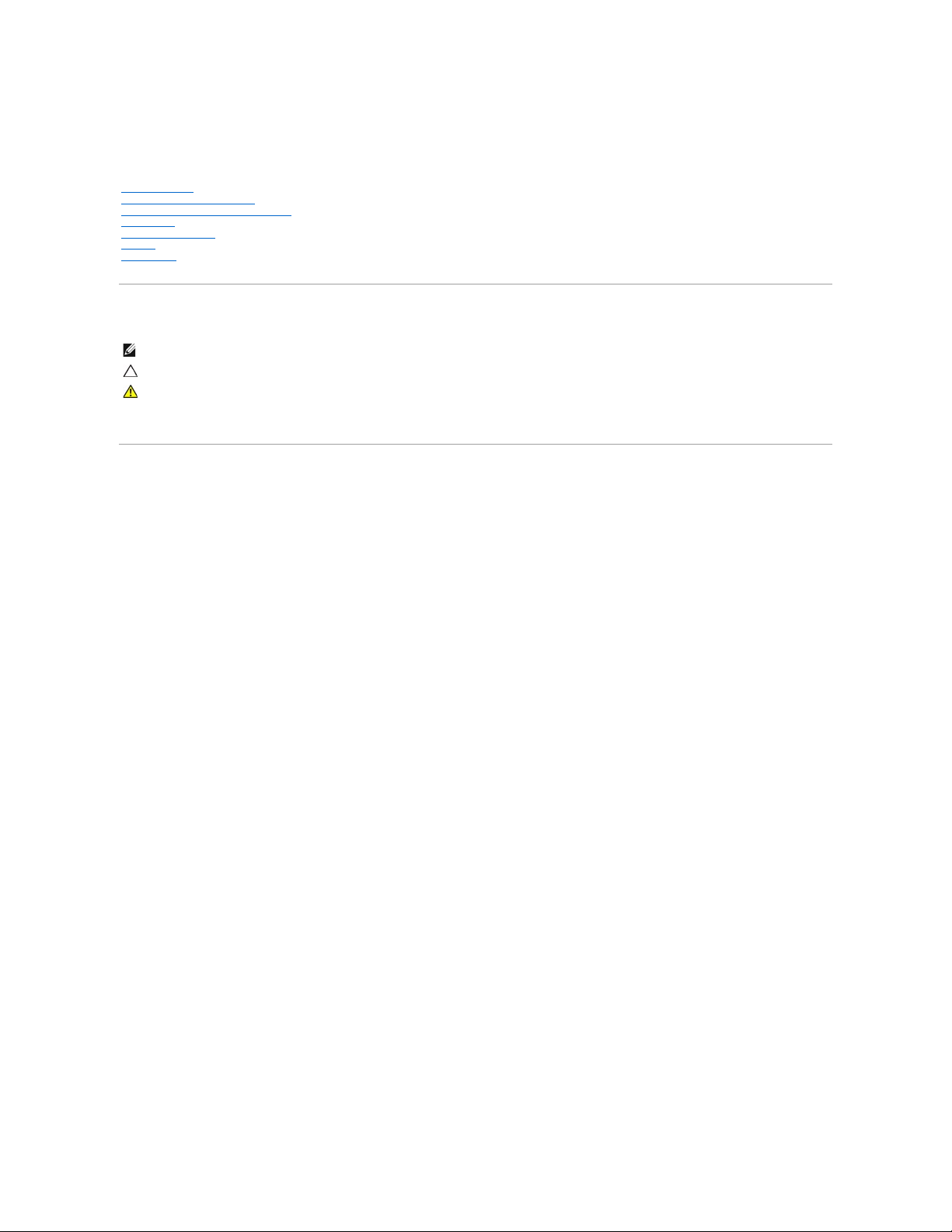
Servisni priručnikzaDell™Vostro™430
Napomene, oprezi i upozorenja
Ako ste kupili računaloDell™nSeries,sveuputezaoperacijskisustavMicrosoft®Windows®u ovom dokumentu su nevažeće.
Informacije navedene u ovom dokumentu podložne su promjeni bez prethodne obavijesti.
©2009DellInc.Svapravapridržana.
Bilo kakvo umnožavanje ovog materijala bez pismenog dopuštenja tvrtke Dell Inc. strogo je zabranjeno.
Ostali zaštitni znakovi i zaštićeni nazivi koji se koriste u ovom dokumentu označavaju ili entitete koji su vlasnici tih znakova ili njihove proizvode. Tvrtka Dell Inc. odriče se bilo
kakvih vlasničkih interesa za navedene zaštitne znakove i zaštićene nazive, osim vlastitih.
Prosinac2009.Izmijenjenoizdanje.A00
Rad na računalu
Uklanjanje i ugradnja dijelova
Raspored priključaka na matičnoj ploči
Specifikacije
Postavljanje sustava
Lozinke
Dijagnostika
NAPOMENA: NAPOMENA ukazuje na važne informacije koje vam pomažu koristiti računalo na bolji način.
OPREZ: OPREZ ukazuje na moguće oštećenje hardvera ili gubitak podataka ako se ne poštuju upute.
UPOZORENJE: UPOZORENJE ukazuje na moguće oštećenje imovine, tjelesne ozljede ili smrt.
Zaštitni znakovi korišteni u ovom tekstu: Dell, logotip DELL i Vostro zaštitni su znakovi tvrtke Dell Inc.; ATI Radeon zaštitni je znak tvrtke
Advanced Micro Devices, Inc; Intel i Core su ili zaštitni ili registrirani zaštitni znakovi tvrtke Intel Corporation; Blu-ray Disc je zaštitni znak tvrtke
Blu-ray Disc Association; Microsoft, Windows, Windows Vista, i gumb Start sustava Windows Vista zaštitni su znakovi ili registrirani zaštitni znakovi
tvrtke Microsoft Corporation u Sjedinjenim Državama i/ili drugim državama.
Page 2
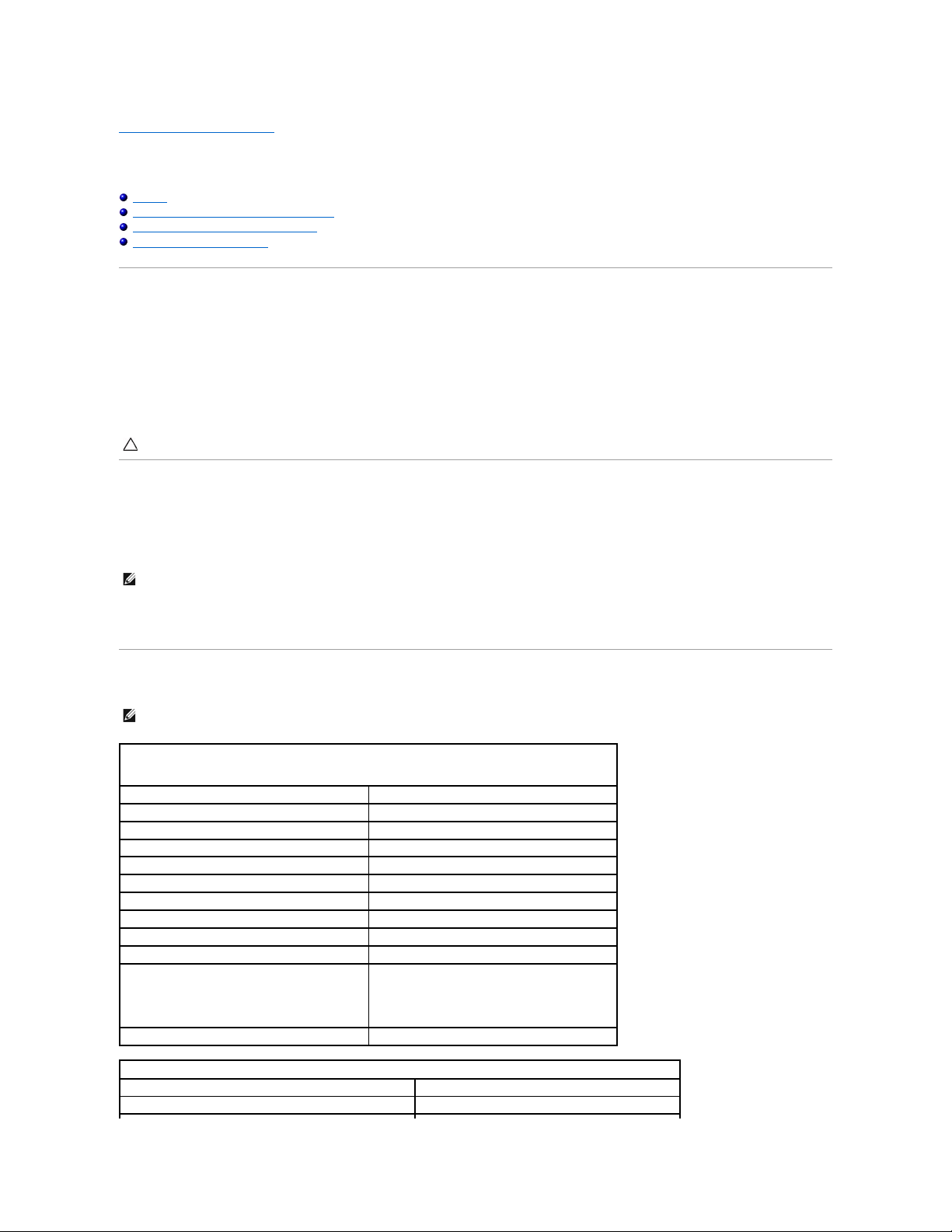
Povratak na stranicu sa sadržajem
Postavljanje sustava
Servisni priručnikzaDell™Vostro™430
Pregled
Otvaranje programa za postavljanje sustava
Opcije programa za postavljanje sustava
Izbornik za podizanje sustava
Pregled
Program za postavljanje sustava koristite za sljedeće:
l Promjenu informacija o konfiguraciji sustava nakon što dodate, promijenite ili uklonite hardver iz računala.
l Postavljanje ili promjenu korisničkih opcija kao što je korisnička lozinka
l Očitavanje trenutačne količinu memorije ili postavljanje vrste ugrađenog tvrdog diska
Prije upotrebe programa za postavljanje sustava preporučuje se zapisati podatke sa zaslona programa za buduću upotrebu.
Otvaranje programa za postavljanje sustava
1. Uključite (ili ponovno pokrenite) računalo.
2. Kada se prikažeplavilogotipDELL™,pratitenazaslonukadaće se pojaviti poruka za pritiskanje tipke F2.
3. Kada se prikaže ova poruka F2, odmah pritisnite <F2>.
4. Ako čekate predugo i prikaže se logotip operacijskog sustava, nastavite čekati sve dok ne ugledate Microsoft®Windows®radnu površinu. Zatim
isključite računalo i pokušajte ponovno.
Opcije programa za postavljanje sustava
OPREZ: Ako niste napredni korisnik računala, nemojte mijenjati postavke ovog programa. Neke izmjene mogle bi uzrokovati nepravilan rad računala.
NAPOMENA: Poruka za pritiskanje tipke F2 označava spremnost tipkovnice za upotrebu. Ova se poruka može pojaviti vrlo brzo pa morate pratiti zaslon i
pritisnuti <F2> čim se poruka pojavi. Ako pritisnite <F2> prije nego što se to od vas zatraži, taj pritisak tipke neće se registrirati.
NAPOMENA: Ovisno o računalu i ugrađenim uređajima, stavke popisane u ovom odjeljku možda neće biti prisutne ili neće biti prikazane baškao na
popisu.
System Information (Informacije o sustavu)
System Info (Informacije o sustavu)
Prikazuje naziv modela računala.
BIOS Info (Podaci o BIOS-u)
Prikazuje verziju BIOS-a.
Service Tag (Servisna oznaka)
Prikazuje servisnu oznaku računala.
Asset Tag (Oznaka sredstva)
Prikazuje oznaku sredstva.
Processor Type (Vrsta procesora)
Prikazuje vrstu procesora.
Processor Speed (Brzina procesora)
Prikazuje brzinu procesora.
Processor L2 cache (L2 predmemorija procesora)
Prikazuje veličinu L2 predmemorije procesora.
Memory Installed (Instalirana memorija)
Prikazuje ukupnu količinu memorije.
Memory Available (Dostupna memorija)
Prikazuje količinu sustavu dostupne memorije.
Memory Speed (Brzina memorije)
Prikazuje brzinu memorije.
Memory Channel Mode (Kanalni način rada
memorije)
Prikazuje kanalne načine rada memorije.
¡ Single (Jednostruki)
¡ Dual (Dvostruki)
Memory Technology (Tehnologija memorije)
Prikazuje vrstu memorije koju sustav koristi.
Standard CMOS Features (Standardne značajke CMOS-a)
System Time (Vrijeme sustava)
Služi za postavljanje vremena na računalu.
System Date (Datum sustava)
Služi za postavljanje datuma na računalu.
Page 3
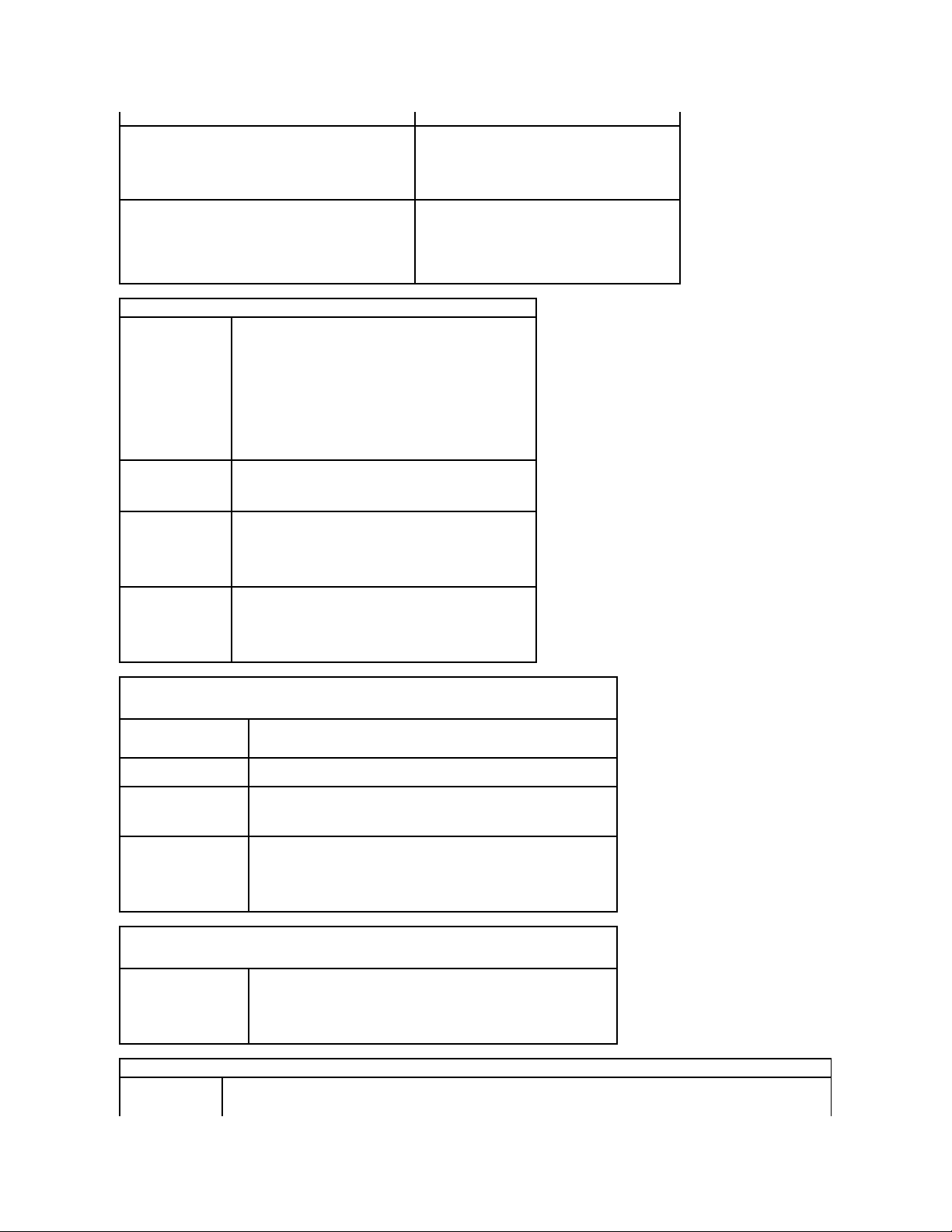
SATA-0–SATA-3
Prikazuje status automatske detekcije SATA uređaja.
SATA Mode (SATA način rada)
(Zadana postavka: AHCI)
Utvrđuje način rada ugrađenog SATA kontrolera.
l AHCI
l ATA
l RAID
Halt On (Zaustavi na)
(Zadana postavka: All, But Keyboard
(Sve osim tipkovnice))
Služi za odabir pogrešaka koje su se javile tijekom
samotestiranja pri pokretanju (POST) kod kojih računalo
mora prekinuti rad.
l All Errors (Sve pogreške)
l All, But Keyboard (Sve osim tipkovnice)
Advanced BIOS Configuration (Napredna konfiguracija BIOS-a)
CPU Information
(Informacije o
procesoru)
Omogućuje ili onemogućuje sljedeće značajke:
l Intel®Virtualization Technology (VT) (Intel®tehnologija
virtualizacije)
l Intel Hyper-threading (Intel dijeljenje fizičkog procesora na
dva logička)
l IntelSpeedStep™
l Execute Disable Bit (Izvrši bit za onemogućavanje)
l Intel Turbo Mode (Način rada Intel Turbo)
l Intel C-State tech (Intel tehnologija zasebnog upravljanja
radom jezgri)
Zadana postavka je Enabled (Omogućeno).
Quick Boot (Brzo
pokretanje sustava)
(Zadana postavka:
Enabled (Omogućeno))
Omogućuje ili onemogućuje normalne POST poruke.
Bootup Num Lock (Num
Lock za podizanje
sustava)
(Zadana postavka:
Enabled (Omogućeno))
Ako je postavljena opcija Enabled (Omogućeno), tipka <Num
Lock> automatski se uključuje pri podizanju operativnog sustava.
Hard Disk Protection
(Zaštita tvrdog
diska)
(Zadana postavka:
Enabled (Omogućeno))
Omogućuje ili onemogućuje zaštitu tvrdog pogona.
Boot Device Configuration (Konfiguracija uređaja za podizanje sustava)
Hard Disk Boot Priority
(Podizanje sustava s
tvrdog diska)
Određuje prioritet podizanja sustava s tvrdog diska. Prikazane stavke dinamički
se osvježavaju s obzirom na pronađene tvrde diskove.
CD/DVD Drives (CD/DVD
pogoni)
Određuje redoslijed uređaja za podizanje sustava među priključenim
prijenosnim uređajima.
1st Boot Device through
3rd Boot Device (1 - 3
uređaj za podizanje
sustava)
Određuje redoslijed uređaja za podizanje sustava. Kao opcije pojavljuju se
samo uređaju povezani s računalom s kojih se može podići sustav.
Boot Menu Security
(zaštita izbornika za
podizanje sustava)
(Zadana postavka:
Enabled (Omogućeno))
Izbornik za podizanje sustava zaštićen je lozinkom ako je lozinka nadzornika
postavljena.
Advanced Chipset Features (Napredne značajke chipseta)
Initiate Graphics
Adapter (Početni
grafički adapter)
(Zadana postavka:
PCIE/PCI)
Postavlja primarni video kontroler ako u računalu postoji više video kontrolera.
l PCI/PCIE
l PCIE/PCI
Integrated Peripherals (Integrirani vanjski uređaji)
USB Controller (USB
kontroler)
Omogućuje ili onemogućuje ugrađeni USB kontroler. No Boot (Bez podizanja) omogućuje kontroler, ali onemogućuje svojstvo
podizanja operativnog sustava s USB uređaja.
Page 4
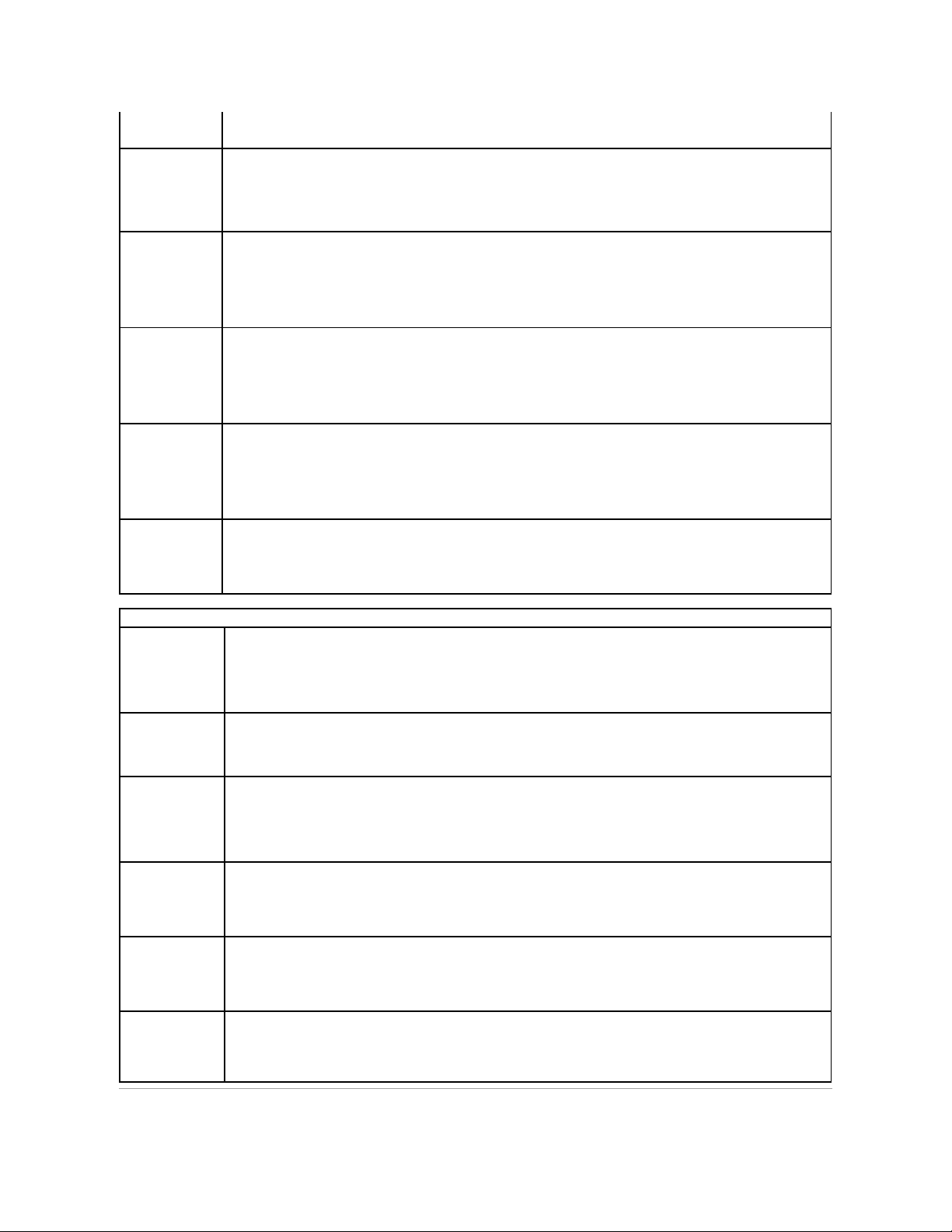
(Zadana postavka:
Enabled
(Omogućeno))
USB Storage
Function (Funkcija
pohrane na USB
uređaj)
(Zadana postavka:
Enabled
(Omogućeno))
Omogućuje ili onemogućuje podršku za USB uređaje za masovnu pohranu.
Onboard Audio
Controller
(Integrirani audio
kontroler)
(Zadana postavka:
Enabled
(Omogućeno))
Omogućuje ili onemogućuje integrirani audio kontroler.
Onboard LAN
Controller
(Integrirani LAN
kontroler)
(Zadana postavka:
Enabled
(Omogućeno))
Omogućuje ili onemogućuje integrirani mrežni kontroler.
Onboard LAN Boot
ROM (Integrirani
ROM za podizanje
LAN-a)
(Zadana postavka:
Disabled
(Onemogućeno))
Omogućuje ili onemogućuje ROM za podizanje integriranog mrežnog kontrolera.
Onboard Serial Port
(Integrirani
serijski ulaz)
(Zadana postavka:
Auto (Automatski))
Utvrđuje način rada serijskog ulaza.
Off (Isključeno) onemogućuje ulaz. Auto (Automatski), što je zadana postavka, automatski konfigurira priključak za određenu oznaku
(COM1 ili COM3).
Power Management (Upravljanje napajanjem)
ACPI Suspend Type
(Vrsta privremene
obustave rada ACPIa)
(Zadana postavka:
S3)
Postavlja način privremene obustave rada računala. Ponuđene su opcije S1, stanje privremene obustave u kojem računalo radi s
malom potrošnjom energije, i S3, stanje privremene obustave u kojem je napajanje mnogih komponenti smanjeno ili potpuno
isključeno,alimemorijasustavaostajeaktivna.
AC Recovery (Obnova
napajanja)
(Zadana postavka:
Off (Isključeno))
Određuje kako će sustav odgovoriti na ponovno uključivanje izmjeničnog napajanja nakon gubitka napajanja. Off (Isključeno)
naređuje sustavu neka ostane isključen nakon ponovnog uključivanja napajanja. Za uključivanje sustava morate pritisnuti gumb
napajanja na prednjoj ploči. On (Uključeno) naređuje sustavu neka se uključi nakon ponovnog uključivanja napajanja. Last
(Posljednje) naređuje sustavu neka se vrati u posljednje stanje potrošnje energije u kojem se nalazio netom prije isključivanja.
Low Power Mode
(Način uštede
energije)
(Zadana postavka:
Enabled
(Omogućeno))
Kada je za stavku Low Power Mode (Način uštede energije) postavljeno: Enabled (Omogućeno), pokušaji udaljenog buđenja više
neće pokrenuti računalo iz stanja Hibernate (Hibernacija) ili Off (Isključeno) putem integriranog mrežnog kontrolera.
Resume LAN (Nastavi
s LAN-om)
(Zadana postavka:
Enabled
(Omogućeno))
Omogućuje uključivanje računala kada mrežni kontroler ili modem sa značajkom udaljenog buđenja prime signal za buđenje.
Resume PS2 (Nastavi
s PS2)
(Zadana postavka:
Enabled
(Omogućeno))
Omogućava buđenje računala aktivnošću na PS2 uređaju.
Resume RTC (Nastavi
s RTC-om)
(Zadana postavka:
Disabled
(Onemogućeno))
Postavlja stanja automatskog uključivanja na:
l Auto Power On Date (Automatsko uključivanje na određeni datum) — Postavlja datum uključivanja.
l Auto Power On Time (Automatsko uključivanje u određeno vrijeme) — Postavlja vrijeme uključivanja.
Page 5
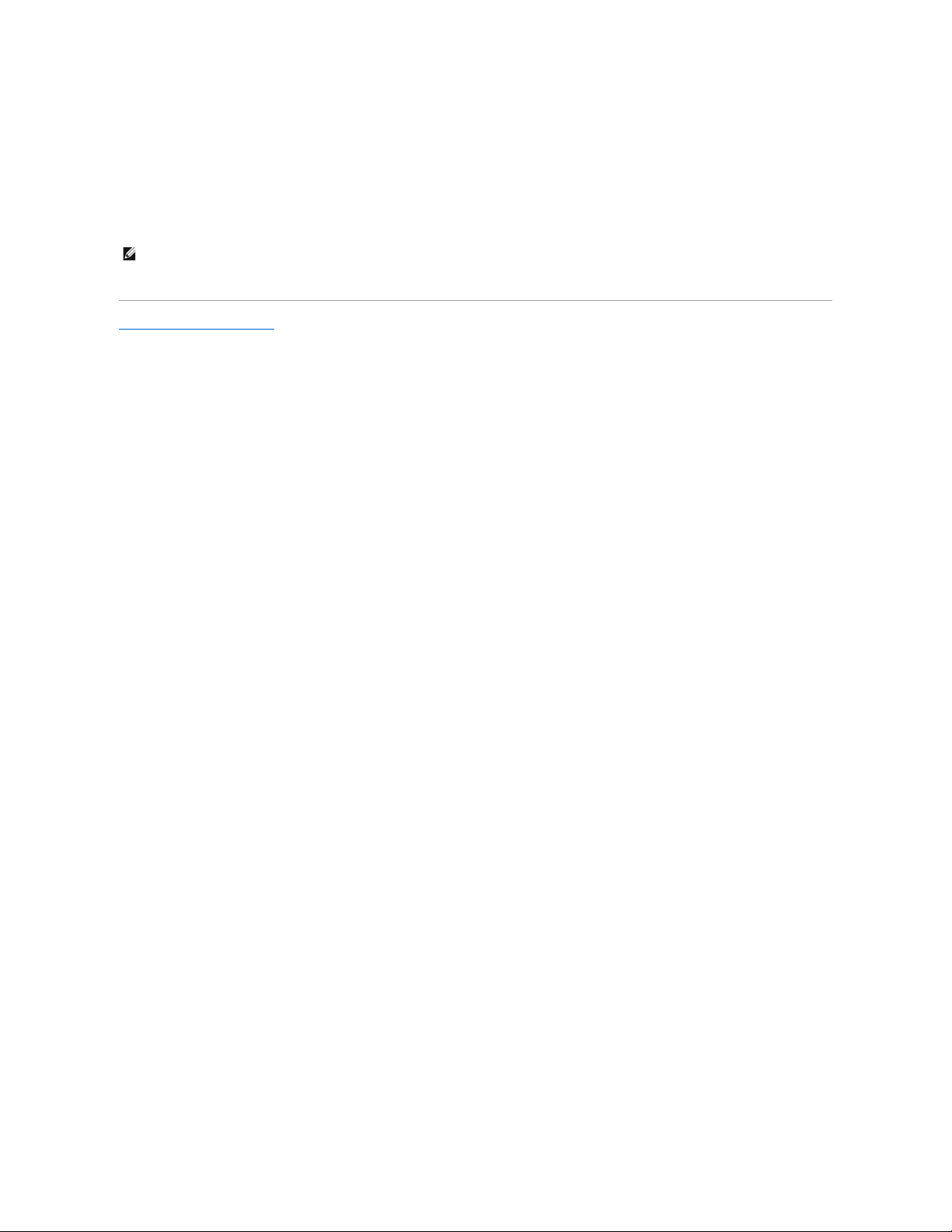
Izbornik za podizanje sustava
Izbornik za podizanje sustava omogućuje postavljanje jednokratnog slijeda podizanja sustava bez otvaranja programa za postavljanje sustava. Ovaj
postupak možete koristiti i za pokretanje dijagnostike na računalu.
Otvaranje programa za postavljanje sustava pomoću izbornika za podizanje:
1. Uključite (ili ponovno pokrenite) računalo.
2. Kada se prikaželogotipDELL™,odmahpritisnite<F12>.
3. Označite opciju za ulazak u program za postavljanje sustava pa pritisnite tipku <Enter>.
Povratak na stranicu sa sadržajem
NAPOMENA : Promjene u izborniku za podizanje sustava neće promijeniti redoslijed podizanja sustava koji je pohranjen programu za postavljanje
sustava.
Page 6
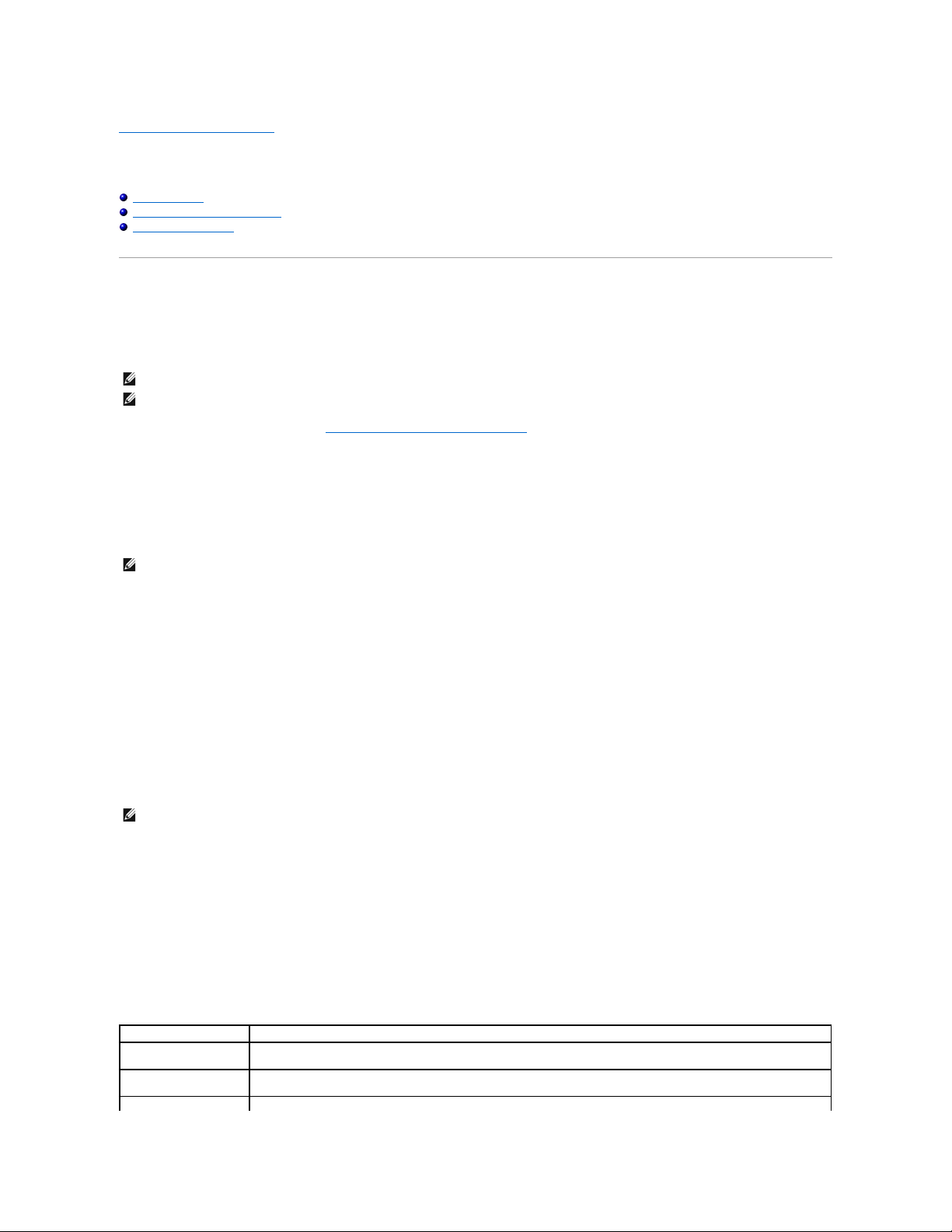
Povratak na stranicu sa sadržajem
Dijagnostika
Servisni priručnikzaDell™Vostro™430
Dell Diagnostics
Kodovi lampice gumba napajanja
Kodovi zvučnih signala
Dell Diagnostics
Kada koristiti program Dell Diagnostics
Preporučuje se ispisati ove postupke prije početka rada.
Uđite u program za postavljanje sustava (vidi Otvaranje programa za postavljanje sustava), pregledajte informacije o konfiguraciji računala i uvjerite se kako
se uređaj koji želite testirati prikazuje u programu za postavljanje sustava i da je aktivan.
Pokrenite program Dell Diagnostics s tvrdog diska ili s medija Drivers and Utilities.
Pokretanje programa Dell Diagnostics s tvrdog diska
1. Uključite (ili ponovno pokrenite) računalo.
2. Kad se prikaže logotip DELL, odmah pritisnite <F12>.
Ako čekate predugo i prikaže se logotip operacijskog sustava, nastavite čekati sve dok se ne prikaže Microsoft®Windows®radna površina.
Potom isključite računalo i pokušajte ponovno.
3. Kad se pojavi popis uređaja za podizanje, označite Boot to Utility Partition (Pokreni particiju uslužnog programa) i pritisnite <Enter>.
4. Kad se pojavi Main Menu (Glavni izbornik) programa Dell Diagnostics, odaberite test koji želite pokrenuti.
Pokretanje programa Dell Diagnostics s medija Drivers and Utilities
1. Umetnite medij Drivers and Utilities.
2. Isključite i ponovno pokrenite računalo.
Kad se prikaže logotip DELL, odmah pritisnite <F12>.
Ako čekate predugo i pojavi se logotip operacijskog sustava Windows, nastavite čekati sve dok ne ugledate radnu površinu sustava Windows. Potom
isključite računalo i pokušajte ponovno.
3. Kada se prikaže popis uređaja za podizanje sustava, označite Onboard or USB CD-ROM Drive (Integrirani ili USB CD-ROM pogon) pa pritisnite <Enter>.
4. Iz prikazanog izbornika odaberite opciju Boot from CD-ROM (Pokreni s CD-ROM-a) pa pritisnite <Enter>.
5. Za pokretanje izbornika utipkajte 1 pa za nastavak pritisnite <Enter>.
6. Odaberite Run the 32 Bit Dell Diagnostics (Pokretanje 32-bitnog programa Dell Diagnostics) s numeriranog popisa. Ako je navedeno više verzija,
odaberite onu koja je prikladna za vaše računalo.
7. Kad se pojavi Main Menu (Glavni izbornik) programa Dell Diagnostics odaberite test koji želite pokrenuti.
Glavni izbornik programa Dell Diagnostics
1. Kada se učita program Dell Diagnostics i pojavi zaslon Main Menu (Glavni izbornik), pritisnite gumb željene opcije.
NAPOMENA: Softver Dell Diagnostics radi samo na računalimamarkeDell™.
NAPOMENA: Medij Drivers and Utilities nije obavezan sastojak isporuke te ga možda nećete dobiti s računalom.
NAPOMENA: Ako se prikaže poruka s tekstom da nije pronađena uslužna particija za dijagnostiku, program Dell Diagnostics pokrenite s medija Drivers
and Utilities.
NAPOMENA: Sljedeći koraci samo jednokratno mijenjaju slijed podizanja sustava. Prilikom sljedećeg pokretanja, računalo će se pokrenuti prema
redoslijedu uređaja koji je određen u programu za postavljanje sustava.
Opcija
Funkcija
Express Test (Brzo
testiranje)
Provodi brzo testiranje uređaja. Test obično traje 10 do 20 minuta i ne zahtijeva vaše sudjelovanje. Najprije pokrenite Express
Test (Brzo testiranje) kako biste povećali mogućnost brzog otkrivanja problema.
Extended Test (Produženo
testiranje)
Provodi detaljnu provjeru uređaja. Ovaj test obično traje 1 sat ili više i povremeno zahtijeva da odgovorite na upite.
Custom Test (Prilagođeno
Testira određeni uređaj. Omogućuje vam prilagodbu testova koje želite pokrenuti.
Page 7
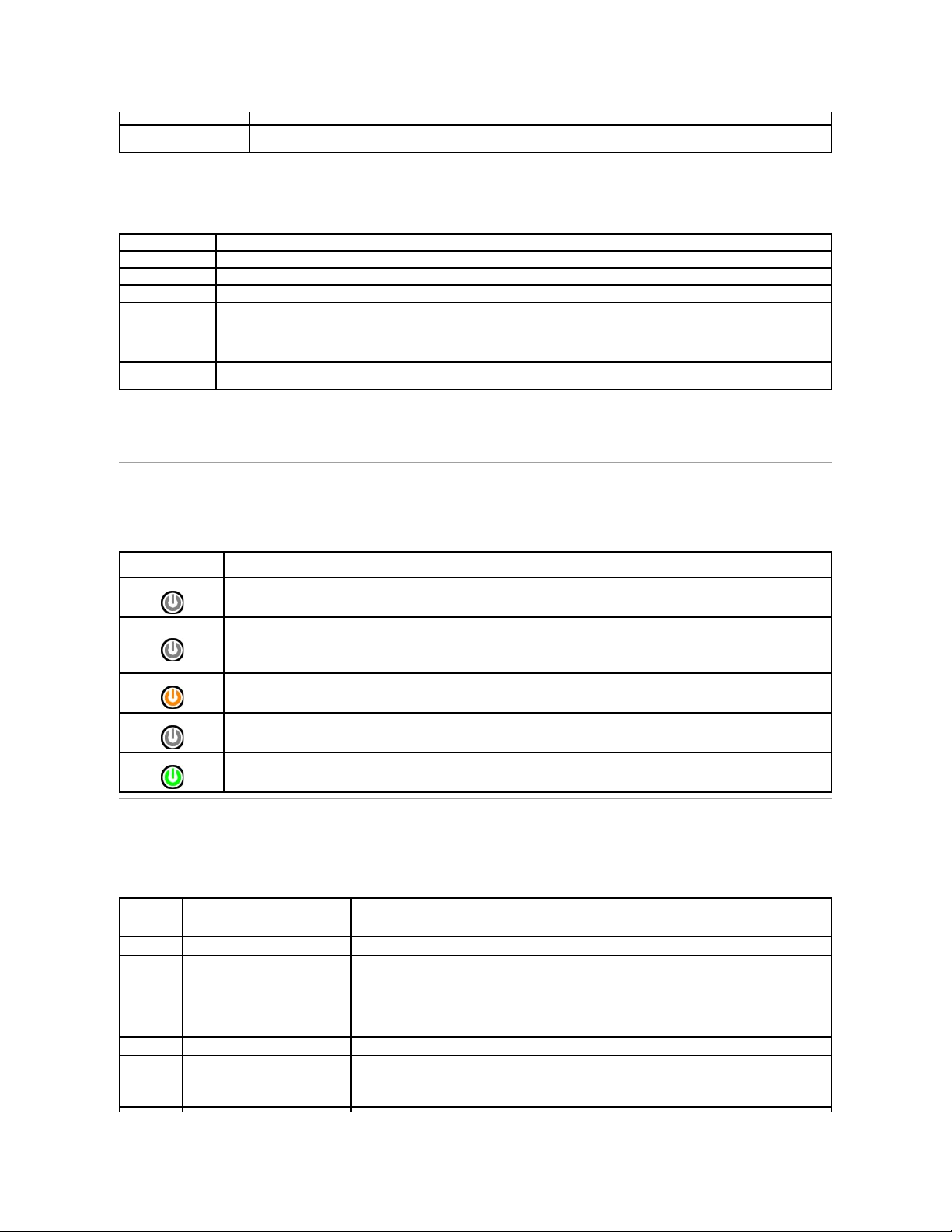
2. Ako se za vrijeme testa pojavi problem, pojavit će se poruka s kodom pogreške i opisom problema. Zapišitekôdpogreške i opis problema te slijedite
upute na zaslonu.
3. Ako test pokrenete putem opcija Custom Test ili Symptom Tree (Uobičajeni test ili Stablo simptoma), pritisnite odgovarajuću karticu opisanu u sljedećoj
tablici za više informacija.
4. Kad se testiranje dovrši, ako Dell Diagnostics pokrećete s diska Drivers and Utilities, izvadite disk.
5. Zatvorite zaslon testiranja za povratak na zaslon Main Menu (Glavni izbornik). Za izlazak iz programa Dell Diagnostics i ponovno pokretanje računala,
zatvorite zaslon Main Menu (Glavni izbornik).
Kodovi lampice gumba napajanja
Dijagnostičke lampice daju puno više informacija o stanju sustava, ali su u vašem računalu podržana i naslijeđena stanja lampice napajanja. Stanja lampica
napajanja prikazana su u sljedećoj tablici.
Kodovi zvučnih signala
Ako monitor ne može prikazati poruke o pogrešci za vrijeme POST-a, računalo može odaslati niz zvučnih signala koji identificira problem ili vam može pomoći
utvrditi neispravnu komponentu ili sklop. U sljedećoj su tablici navedeni kodovi zvučnih signala koje možete začuti tijekom POST-a. Većina kodova zvučnih
signala naznačuju kritičnu pogrešku koja sprječava dovršetak rutine podizanja operacijskog sustava na računalu dok se naznačeni problem ne otkloni.
testiranje)
Symptom Tree (Stablo
simptoma)
Nabraja uobičajene simptome i dopušta vam odabir testa s obzirom na simptom problema koji imate.
Kartica
Funkcija
Results (Rezultati)
Prikazuje rezultate testiranja i sve pronađene pogreške.
Errors (Pogreške)
Prikazuje pronađene pogreške, kodove pogrešaka i opis problema.
Help (Pomoć)
Opisuje test i može naznačiti preduvjete za pokretanje testa.
Configuration
(Konfiguracija)
Prikazuje konfiguraciju hardvera za odabrani uređaj.
Dell Diagnostics dobiva informacije o konfiguraciji za sve uređaje iz postavljanja sustava, memorije i svih različitih unutarnjih testova te
prikazuje informacije na popisu uređaja u lijevom oknu zaslona. Popis uređaja možda neće prikazati nazive svih komponenti ugrađenih
u računalo ili svih uređaja priključenih na računalo.
Parameters
(Parametri)
Dozvoljavaju vam da prilagodite test izmjenom postavki testa.
Stanje lampice
napajanja
Opis
Isključeno
Napajanje je isključeno, lampica ne svijetli.
Treperi žuto
Početno stanje lampice kod uključivanja.
Označava da sustav ima napajanje, ali signal POWER_GOOD jošnije aktivan.
Ako je lampica tvrdog diska isključena, vjerojatno treba zamijeniti napajanje.
Ako je lampica tvrdog diska uključena, vjerojatno postoji kvar na ugrađenom regulatoru ili VRM-u. Za više informacija pogledajte
dijagnostičke lampice.
Stalno žuto
Drugo stanje lampice kod uključivanja. Označava da je signal POWER_GOOD aktivan te da je s napajanjem vjerojatno sve u redu. Za
više informacija pogledajte dijagnostičke lampice.
Treperi zeleno
Sustav je u stanju slabe napunjenosti, S1 ili S3. Pogledajte dijagnostičke lampice kako biste utvrdili u kojem je stanju sustav.
Stalno zeleno
Sustav je u stanju S0, uobičajenom stanju napajanja uređaja koji radi.
BIOS će lampicu staviti u ovo stanje kako bi označio da je počeo dohvaćati kodove opcija.
Kod
zvučnog
signala
Opis
Moguće rješenje
1
Pogreška BIOS-a.
Moguća pogreška na matičnoj ploči. Obratite se tvrtki Dell.
2
Nisu pronađeni memorijski moduli.
1. Ako su ugrađena dva ili više memorijskih modula, uklonite ih, zatim ponovo ugradite jedan modul
pa ponovno pokrenite računalo. Ako se računalo normalno pokrene,ponovno instalirajte dodatni
modul. Nastavite sve dok ne pronađete modul s pogreškom ili ponovo instalirate sve module bez
pogreške.
2. Ako je to moguće, u računalo ugradite ispravnu memoriju iste vrste.
3. Ako se problem i dalje javlja, obratite se tvrtki Dell.
3
Moguća pogreška na matičnoj ploči
Obratite se tvrtki Dell.
4
Čitanje/zapisivanje u RAM nije
uspjelo
1. Uvjerite se da ne postoje posebni zahtjevi vezani uz raspored memorijskih priključaka/modula.
2. Provjerite jesu li memorijski moduli koje ugrađujete kompatibilni s vašim računalom.
3. Ako se problem i dalje javlja, obratite se tvrtki Dell.
Page 8
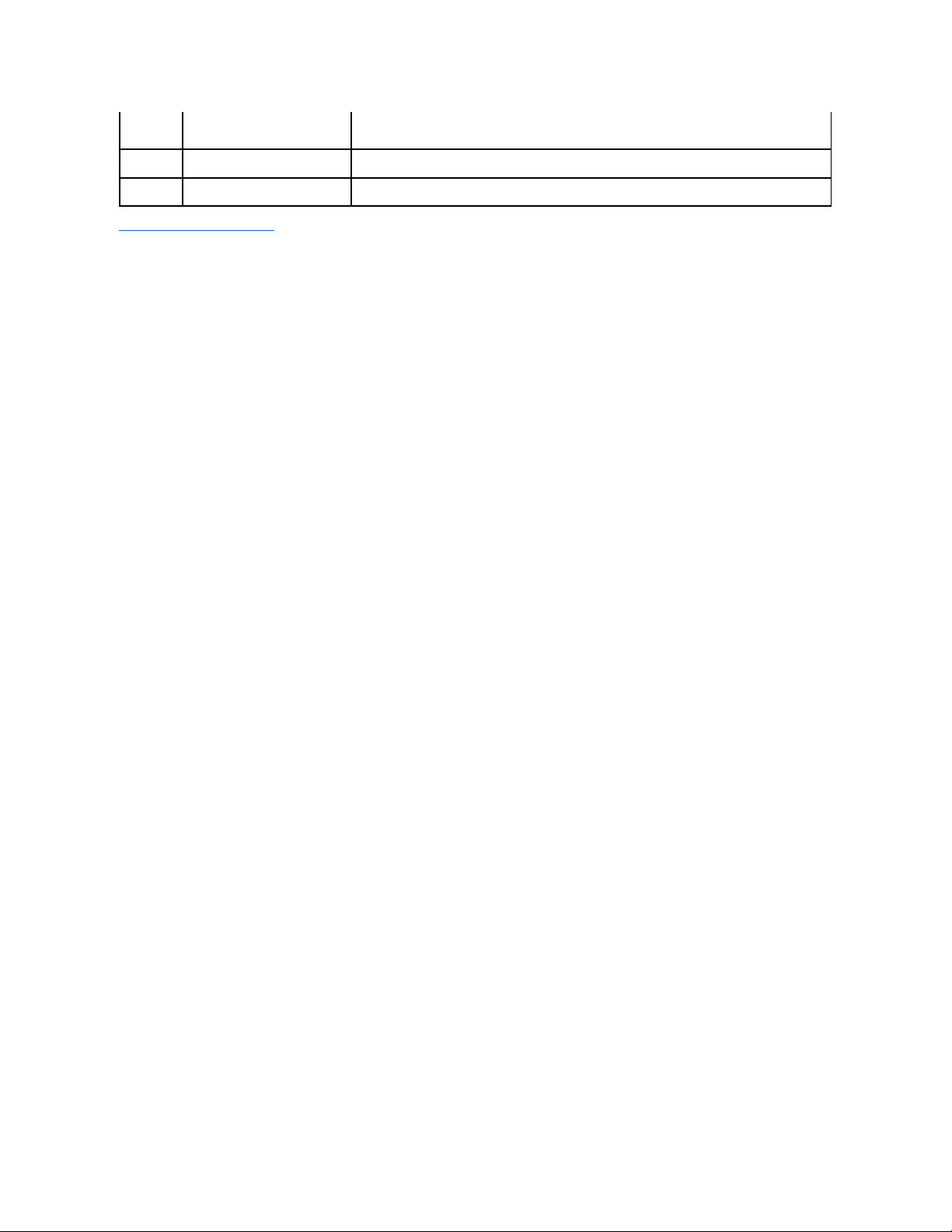
Povratak na stranicu sa sadržajem
5
Pogreška sata stvarnog vremena.
Moguća pogreška baterije ili
matične ploče.
1. Zamijenite bateriju.
2. Ako se problem i dalje javlja, obratite se tvrtki Dell.
6
Pogreška prilikom testiranja BIOS-a
grafičke kartice
Obratite se tvrtki Dell.
7
Pogreška prilikom testiranja
predmemorije procesora
Obratite se tvrtki Dell.
Page 9
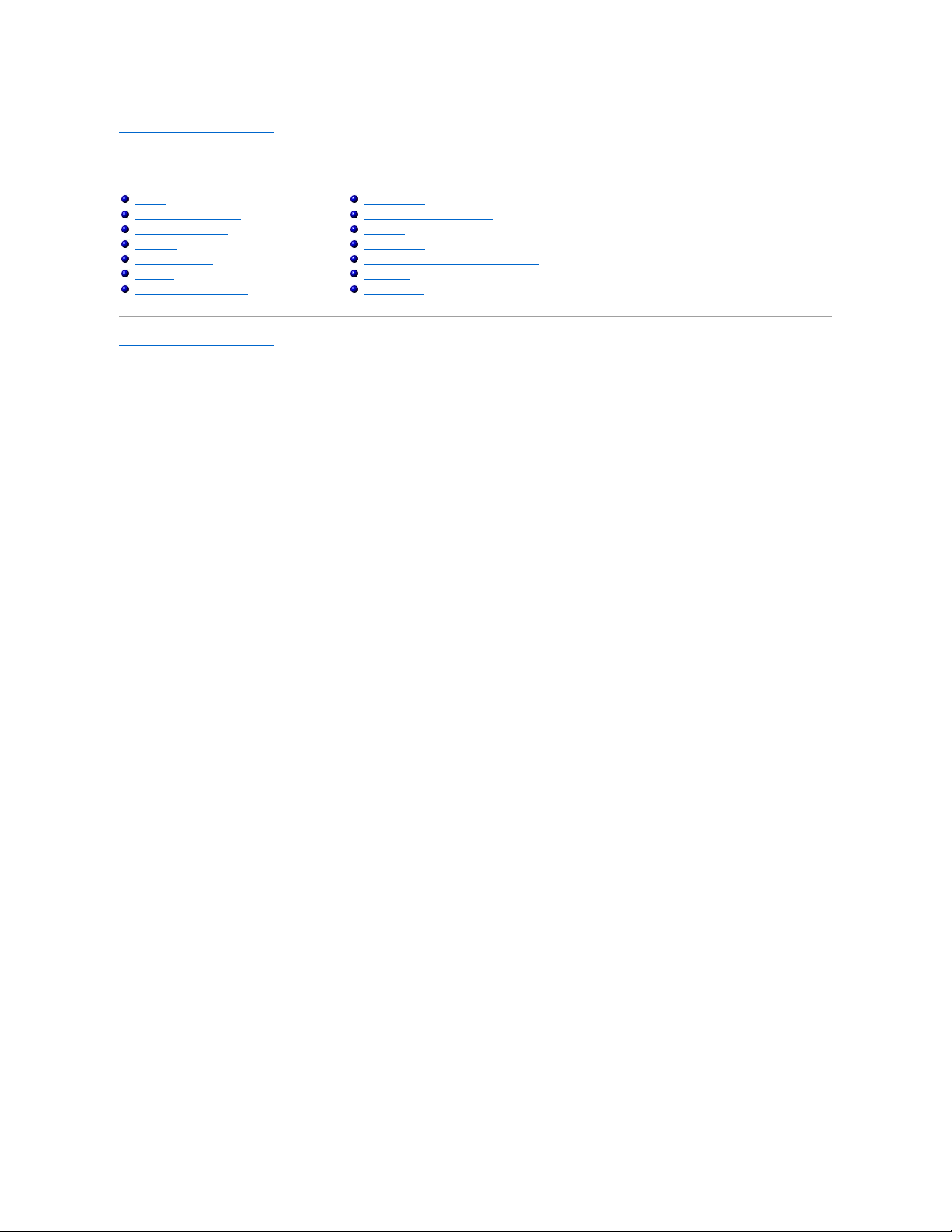
Povratak na stranicu sa sadržajem
Uklanjanje i ugradnja dijelova
Servisni priručnikzaDell™Vostro™430
Povratak na stranicu sa sadržajem
Pokrov
Sklop gumba napajanja
Kartice za proširenje
Tvrdi disk
Ventilator kućišta
Procesor
Baterija na matičnoj ploči
Prednja ploča
Prednja ulazno/izlazna ploča
Memorija
Optički pogon
Sklop hladnjaka i ventilatora procesora
Napajanje
Matična ploča
Page 10
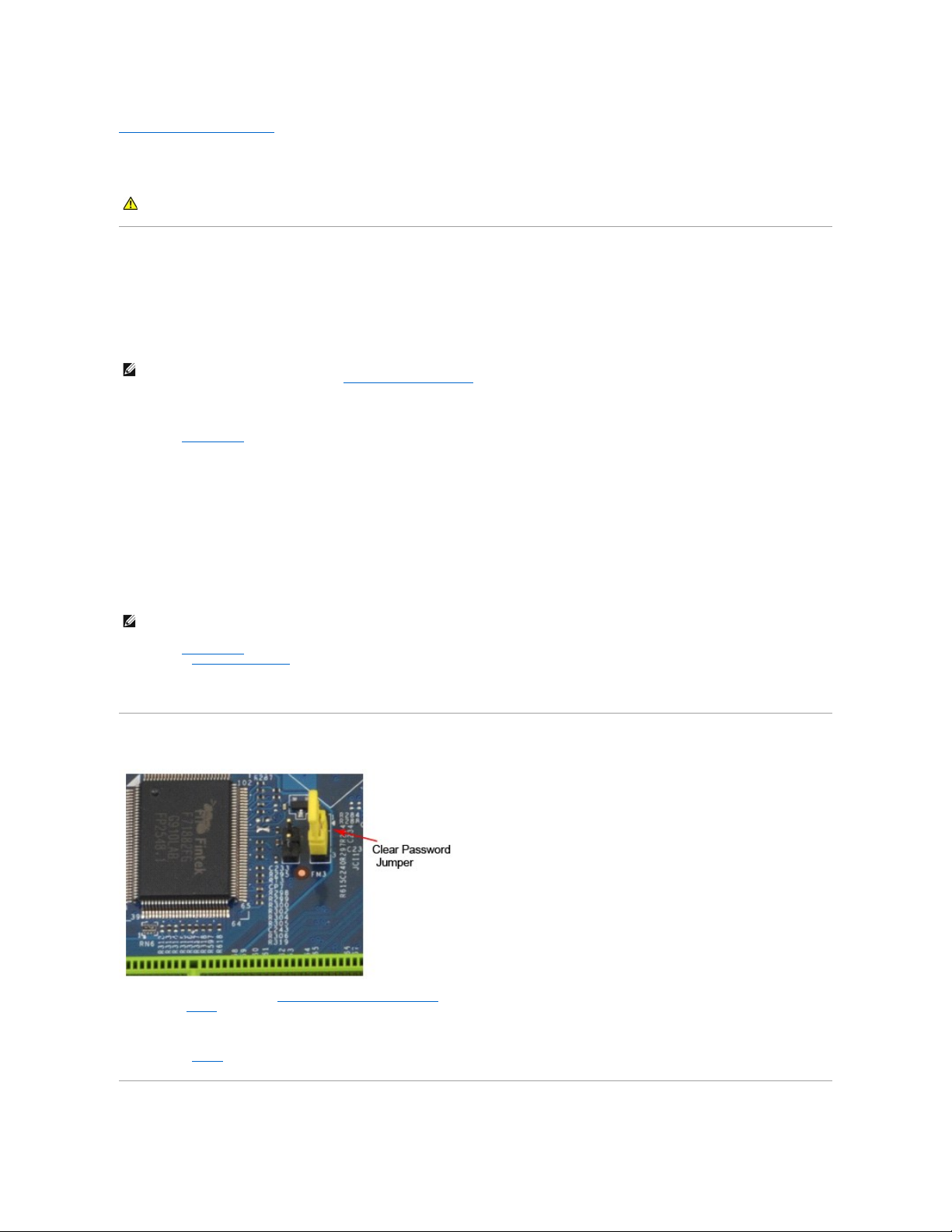
Povratak na stranicu sa sadržajem
Lozinke
Servisni priručnikzaDell™Vostro™430
Računalo nudi sljedeće značajke lozinki u programu za postavljanje sustava koje vam pomažu zaštititi računalo:
l Supervisor Password (Lozinka nadzornika)
l User Password (Korisnička lozinka)
Supervisor Password (Lozinka nadzornika)
Lozinka administratora lozinka je na razini sustava koja kontrolira pristup programu za postavljanje sustava.
Dodjela lozinke nadzornika
1. Uđite u System Setup (Program za postavljanje sustava).
2. Odaberite Set Supervisor Password (Postavi lozinku nadzornika) pa pritisnite <Enter>.
3. Unesite lozinku pa pritisnite <Enter>.
4. Za potvrdu lozinke, ponovo unesite lozinku pa pritisnite <Enter>.
User Password (Korisnička lozinka)
Korisnička lozinka namijenjena je onim korisnicima koji samo trebaju pokrenuti operacijski sustav na računalu. Nakon dodjele korisničke lozinke računalo traži
ovu lozinku tijekom postupka podizanja operacijskog sustava. Brine li vas sigurnost, računalo biste trebali koristiti uz zaštitu korisničkom lozinkom.
Dodjela korisničke lozinke
1. Uđite u System Setup (Program za postavljanje sustava).
2. Dodijelite Supervisor Password (Lozinku nadzornika).
3. Odaberite Set User Password (Postavi korisničku lozinku) pa pritisnite <Enter>.
4. Nakon upita unesite lozinku pa pritisnite <Enter>.
5. Za potvrdu lozinke, ponovo unesite lozinku pa pritisnite <Enter>.
Brisanje zaboravljenih lozinki
1. Slijedite postupke u odjeljku Prije rada na unutrašnjosti računala.
2. Uklonite pokrov.
3. Pronađite 3-pinski konektor za zaporku (PSWD) na matičnoj ploči.
4. Uklonite utikač2-pinskog kratkospojnika s pinova 2 i 3 pa ga postavite na pinove 1 i 2.
5. Pričekajte približno 5 sekundi kako biste izbrisali lozinku.
6. Uklonite utikač2-pinskog kratkospojnika s pinova 1 i 2 pa ga postavite na pinove 2 i 3 kako biste aktivirali značajku lozinke.
7. Postavite pokrov.
UPOZORENJE: Prije rada na unutrašnjosti računala pročitajte sigurnosne upute koje ste dobili s računalom. Dodatne sigurnosne informacije
potražite na početnoj stranici za sukladnost sa zakonskim odredbama na www.dell.com/regulatory_compliance.
NAPOMENA: Dodijelite li pa zaboravite lozinku nadzornika, ona se može ukloniti samo uporabom kratkospojnika za brisanje lozinke na matičnoj ploči.
Dodatne informacije potražite pod naslovom Brisanje zaboravljenih lozinki.
NAPOMENA: Korisnička lozinka vidljiva je ili joj se može pristupiti u programu za postavljanje sustava samo ako je postavljena lozinka nadzornika.
Page 11
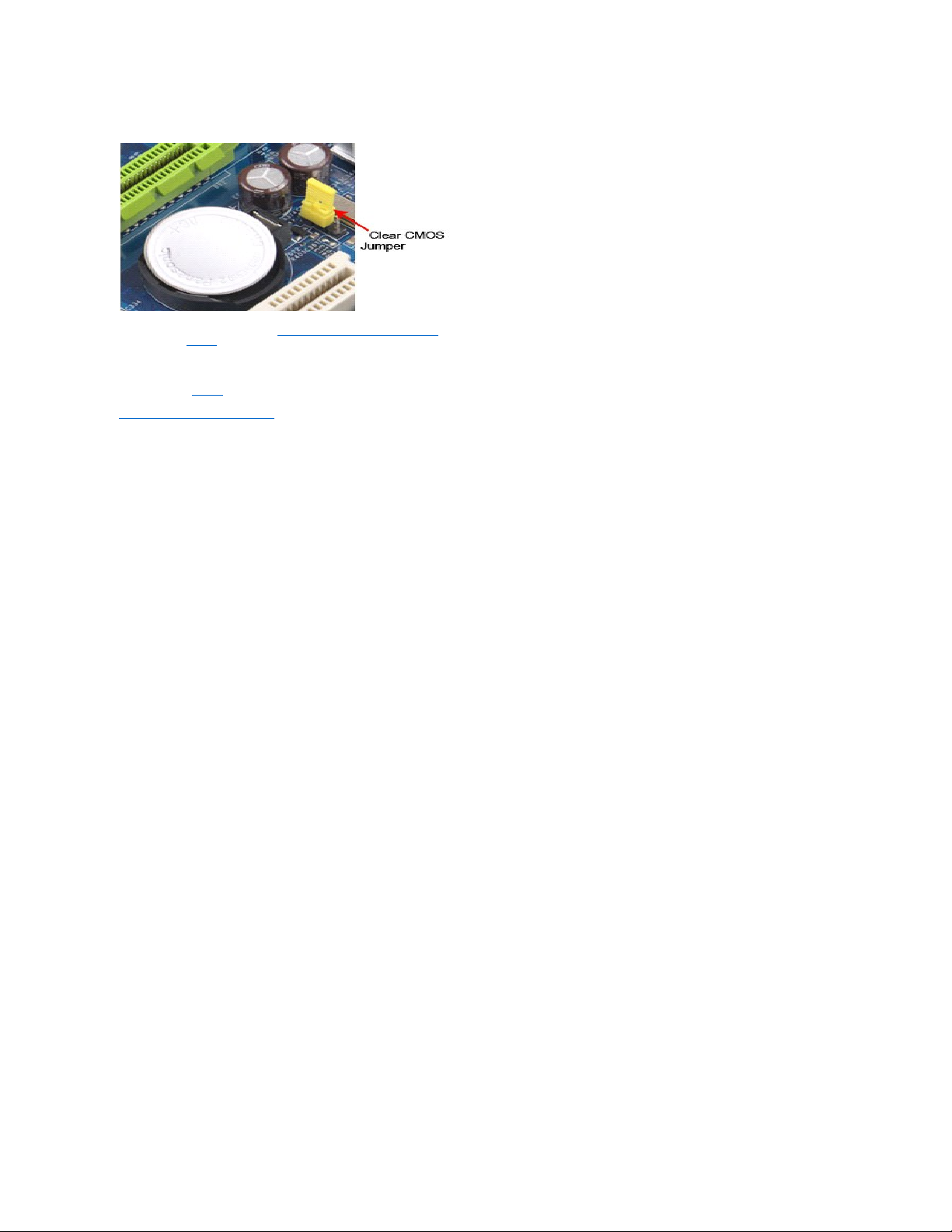
Brisanje postavki CMOS-a
1. Slijedite postupke u odjeljku Prije rada na unutrašnjosti računala.
2. Uklonite pokrov.
3. Pronađite 3-pinski CMOS kratkospojnik (CLEAR CMOS) na matičnoj ploči.
4. Uklonite utikačkratkospojnika s pinova 2 i 3 CMOS kratkospojnika (CLEAR CMOS).
5. Umetnite utikačkratkospojnika na pinove 1 i 2 CMOS kratkospojnika (CLEAR CMOS) pa pričekajte približno pet sekundi.
6. Uklonite utikačkratkospojnika i ponovno ga postavite na pinove 2 i 3 CMOS kratkospojnika (CLEAR CMOS).
7. Postavite pokrov.
Povratak na stranicu sa sadržajem
Page 12
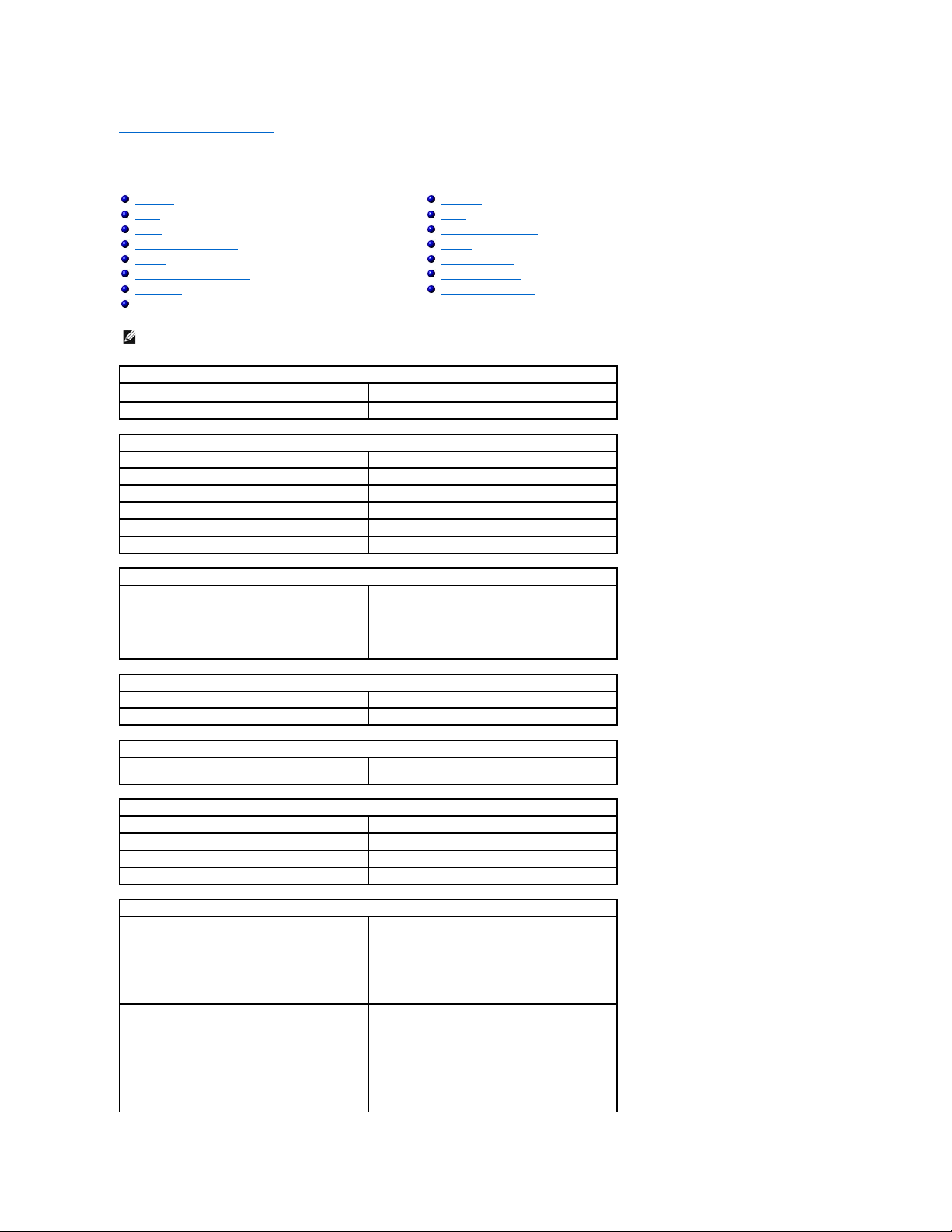
Povratak na stranicu sa sadržajem
Specifikacije
Servisni priručnikzaDell™Vostro™430
Procesor
Video
Mreža
Sabirnica za proširenje
Pogoni
Priključci na matičnoj ploči
Napajanje
Okružje
Memorija
Audio
Informacije o sustavu
Kartice
Vanjski priključci
Kontrole i lampice
Fizičke karakteristike
NAPOMENA: Ponude se mogu razlikovati po regijama. Za dodatne informacije o konfiguraciji računala pritisnite Start® Help and Support (Pomoći
podrška) i odaberite opciju za pregled informacija o računalu.
Procesor
Vrsta
Intel® Core™i7,IntelCorei5
Predmemorija 3. razine (L3)
8 MB
Memorija
Vrsta
DDR3 SDRAM (samo memorija koja nije ECC)
Brzina
1066 MHz, 1333 MHz
Priključci
četiri
Kapacitet
1 GB, 2 GB ili 4 GB
Minimalna memorija
1 GB
Maksimalno memorije
16 GB
Video
Zasebno
Grafička kartica PCI Express x16:
l ATIRadeon™HD4350—512 MB DDR2
l NVIDIA GT 220—1024 MB DDR3
l NVIDIA GTS 240—1024 MB DDR3
Audio
Integrirano
5.1 kanalni audio visoke definicije
Zasebno
Creative PCI Express Sound Blaster X-Fi Xtreme
Mreža
Integrirano
Integrirana mrežna kartica Broadcom s mogućnošću
komunikacije brzinom od 10/100/1000 Mb/s
Informacije o sustavu
Čipset
Čipset Intel P55 Express
DMA kanali
osam
Razine prekida
24
BIOS čip (NVRAM)
16 Mb (2 MB)
Sabirnica za proširenje
Vrsta sabirnice
PCI 2.3
PCI Express 2.0
SATA 1.0A i 2.0
USB 2.0
Brzina sabirnice
PCI: 133 MB/s
PCI Express:
l x1-utor dvosmjerne brzine—500 MB/s
l x16-utor dvosmjerne brzine — 8 GB/s
SATA: 1,5 Gb/s i 3,0 Gb/s
USB: 480 Mb/s
Page 13
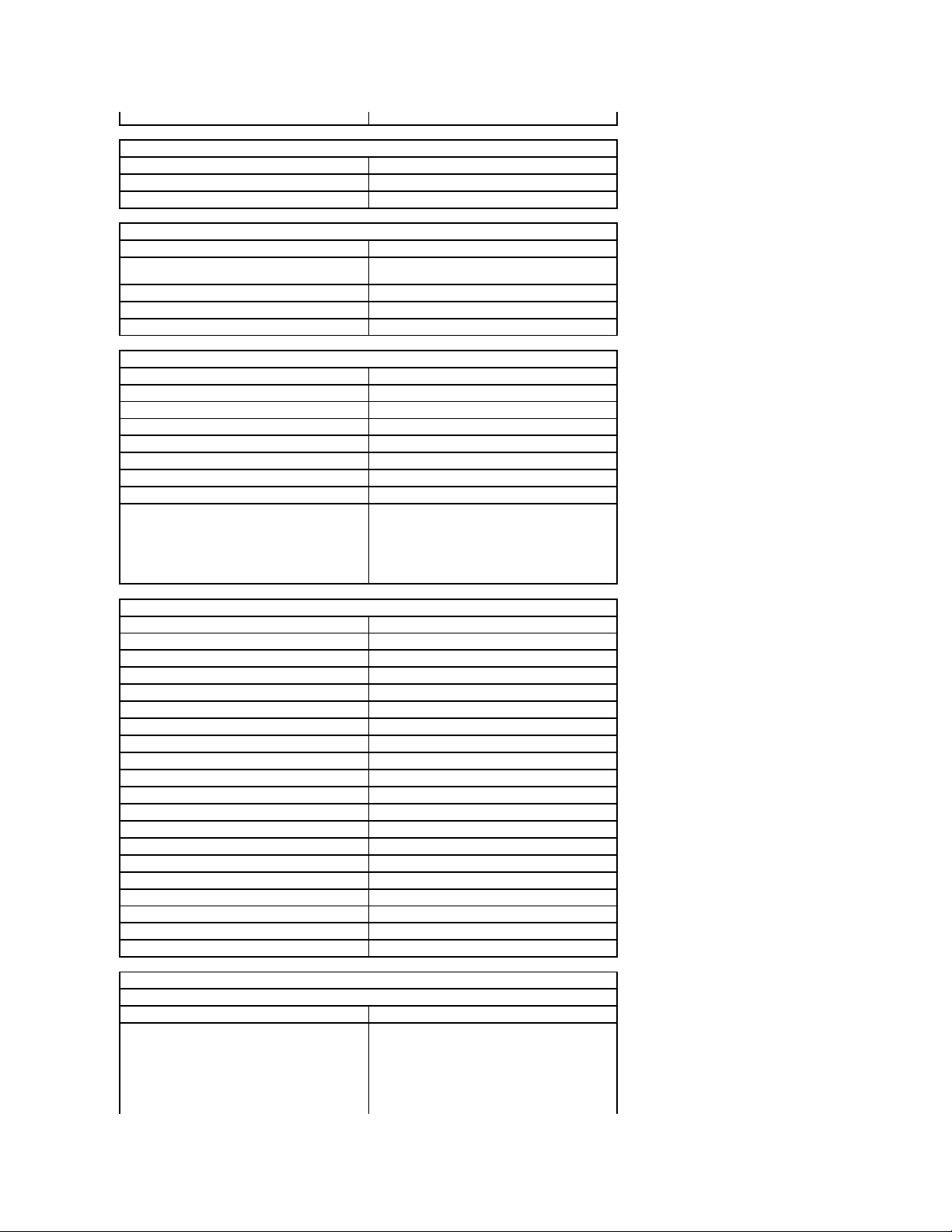
Kartice
PCI
dvije kartice u punoj visini
PCI Express x1
jedna kartica u punoj visini
PCI Express x16
jedna kartica u punoj visini
Pogoni
Dostupni izvana:
ležišta za 5,25-inčne pogone
dva ležišta za SATA DVD-ROM/DVD+/–RW/CDRW/BluRayDisc™pogon
ležište za 3,5-inčne pogone
19-u-1 čitačmedijskih kartica
Dostupni iznutra:
ležišta za 3,5-inčne pogone
dva ležišta za tvrde diskove
Vanjski priključci
Audio: stražnja ploča
tri priključka za ulaznu i izlaznu liniju te mikrofon
prednja ploča
dva priključka za mikrofon i slušalice
Mrežni adapter
jedan RJ45 priključak
Serijski
jedan 9-pinski priključak, kompatibilan s 16550C
USB: prednja ploča
četiri
stražnja ploča
šest
Video
15-pinski VGA priključak
28-pinski DVI-I priključak
19-pinski HDMI priključak
4-pinski S-Video priključak
NAPOMENA: Raspoloživi video priključci mogu se
razlikovati ovisno o odabranoj grafičkoj kartici.
Priključci na matičnoj ploči
PCI 2.3: priključci
dva 120-pinska priključka
podatkovni kapacitet (maksimalno)
32 bita
PCI Express x1:
priključci
jedan 36-pinski priključak
podatkovni kapacitet (maksimalno)
jedan PCI Express utor
PCI Express x16:
priključci
jedan 164-pinski priključak
podatkovni kapacitet (maksimalno)
16 PCI Express utora
Serijski ATA
četiri 7-pinska priključka
Memorija
četiri 240-pinska priključka
Unutrašnji USB uređaj
jedan 10-pinski priključak (podržava dva USB utora)
Ventilator procesora
jedan 4-pinski priključak
Ventilator sustava
jedan 3-pinski priključak
Kontrola prednje ploče
jedan 9-pinski priključak
Audio na prednjoj ploči
jedan 10-pinski priključak
SPDIF audio
jedan 6-pinski priključka
Procesor
jedan LGA1156 priključak
Snaga 12 V
jedan 4-pinski priključak
Napajanje
jedan 24-pinski priključak
Kontrole i lampice
Prednja strana računala:
Gumb napajanja
gumb za pritiskanje
Lampica napajanja
isključena — sustav je isključen ili nema napajanja.
plavo svjetlo—sustav je potpuno funkcionalan i
uključen. Treperavo plavo svjetlo označava da je
računalo u stanju mirovanja.
žuto svjetlo — postojano žuto svjetlo kad se računalo
ne pokreće označava problem na matičnoj ploči ili u
Page 14
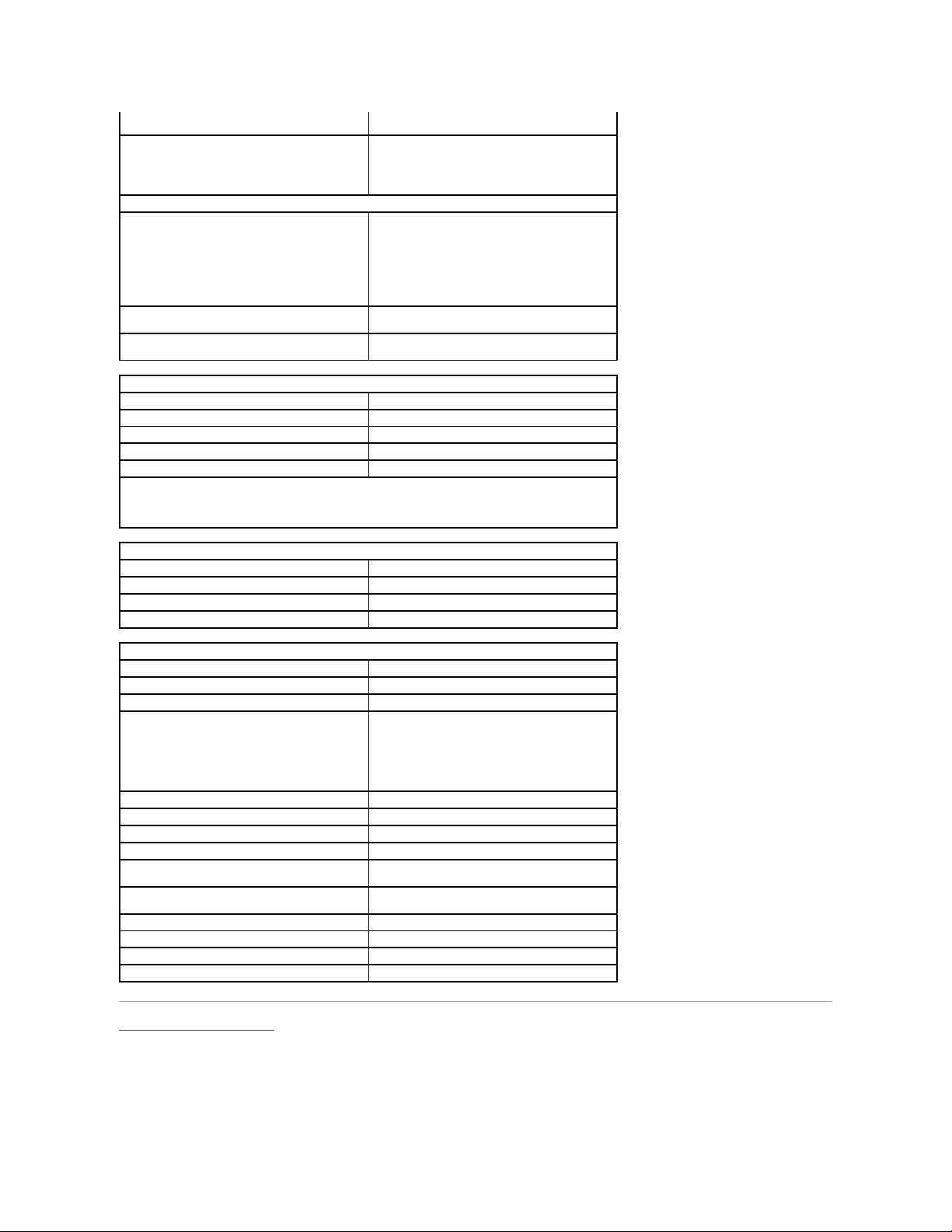
Povratak na stranicu sa sadržajem
napajanju. Treperavo žuto svjetlo označava problem
s nekim od uređaja u sustavu.
Indikator pristupanja pogonu
prikazuje aktivnost SATA tvrdog diska ili CD/DVD
pogona.
plavo svjetlo — treperavo plavo svjetlo označava da
računalo čita podatke s pogona ili ih zapisuje na njih.
Stražnji dio računala:
Lampica za označavanje integriteta veze na
integriranom mrežnom adapteru
isključeno — sustav je isključen ili ne prepoznaje
fizičku vezu s mrežom.
zeleno — postoji veza između mreže i računala brzine
10 ili 100 Mb/s.
narančasto — postoji veza između mreže i računala
brzine 1000 Mb/s.
Lampica mrežne aktivnosti na integriranom
mrežnom adapteru
žuto svjetlo — treperavo žuto svjetlo označava
postojanje mrežne aktivnosti.
Dijagnostička lampica napajanja
zeleno svjetlo — zeleno svjetlo označava da je
napajanje od 5 V u stanju mirovanja u redu.
Napajanje
Napajanje istosmjernom strujom:
Snaga u vatima
350 W bez EPA
Maksimalan gubitak topline (MHD)
1837 BTU/hr
Napon
100 – 127 V / 200 – 240 V, 50 – 60 Hz, 10/5 A
Baterija na matičnoj ploči
CR2032 litijska baterija od 3 V u obliku kovanice
NAPOMENA: Gubitak topline izračunat je prema proračunu potrošnje električne energije u vatima.
NAPOMENA: Važne informacije o postavljanju napona potražite u sigurnosnim informacijama koje ste dobili s
računalom.
Fizičke karakteristike
Visina
370,40 mm (14,58 inča)
Širina
170,00 mm (6,69 inča)
Dubina
442,75 mm (17,43 inča)
Težina
8,1–10,65 kg (17,86–23,48 lb)
Okružje
Temperatura:
Radno stanje
10°Cdo35°C(50°Fdo95°F)
Skladištenje
–40°Cdo65°C(–40°Fdo149°F)
Relativna vlažnost (bez kondenzacije)
radno stanje: 20 % do 80 %
(maksimalnatemperaturamokrogtermometra:29°
C)
skladištenje: 5 % do 95 %
(maksimalnatemperaturamokrogtermometra:38°
C)
Maksimalne vibracije:
Radno stanje
5–350 Hz na 0,0002 G2/Hz
Skladištenje
5–500 Hz na 0,001 do 0,01 G2/Hz
Maksimalan šok:
Radno stanje
40 G +/– 5% sa trajanjem pulsa od 2 ms +/– 10%
(ekvivalentno 20 inča/s [51 cm/s])
Skladištenje
105 G +/– 5% sa trajanjem pulsa od 2 ms +/– 10%
(ekvivalentno 50 inča/s [127 cm/s])
Nadmorska visina:
Radno stanje
–15,2 m do 3048 m (–50 ft do 10.000 ft)
Skladištenje
–15,2 m do 10.668 m (–50 ft do 35.000 ft)
Razina zračnog onečišćenja
G2 ili niža, kao što je definirano u ISA-S71.04-1985
Page 15
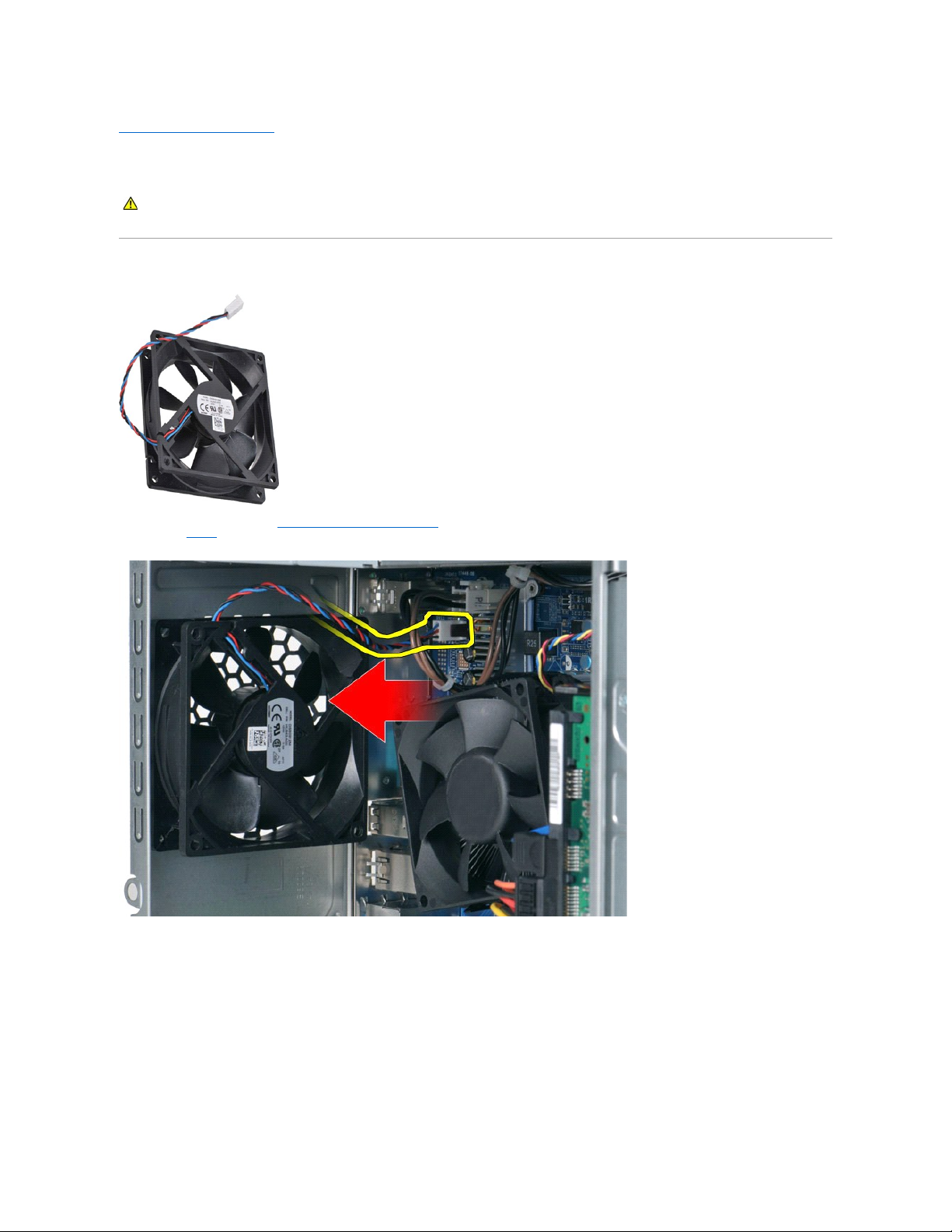
Povratak na stranicu sa sadržajem
Ventilator kućišta
Servisni priručnikzaDell™Vostro™430
Uklanjanje ventilatora kućišta
1. Slijedite postupke u odjeljku Prije rada na unutrašnjosti računala.
2. Uklonite pokrov.
3. Odspojite kabel ventilatora iz matične ploče.
4. Pridržavajući ventilator, odvijte dva vijka kojima je ventilator pričvršćen na kućište.
UPOZORENJE: Prije rada na unutrašnjosti računala pročitajte sigurnosne upute koje ste dobili s računalom. Dodatne sigurnosne informacije
potražite na početnoj stranici za sukladnost sa zakonskim odredbama na www.dell.com/regulatory_compliance.
Page 16

5. Lagano pomaknite ventilator prema središtu računala i podignite ga iz kućišta.
Ugradnja ventilatora kućišta
Za ugradnju ventilatora kućišta izvedite gore opisane korake obrnutim redoslijedom.
Povratak na stranicu sa sadržajem
Page 17

Povratak na stranicu sa sadržajem
Baterija na matičnoj ploči
Servisni priručnikzaDell™Vostro™430
Uklanjanje baterije s matične ploče
1. Slijedite postupke u odjeljku Prije rada na unutrašnjosti računala.
2. Uklonite pokrov.
3. Laganim pritiskom uklonite jezičac za oslobađanje s baterije.
4. Podignite bateriju s matične ploče računala.
UPOZORENJE: Prije rada na unutrašnjosti računala pročitajte sigurnosne upute koje ste dobili s računalom. Dodatne sigurnosne informacije
potražite na početnoj stranici za sukladnost sa zakonskim odredbama na www.dell.com/regulatory_compliance.
Page 18

Ugradnja baterije na matičnu ploču
Za ugradnju baterije na matičnu ploču izvedite gore opisane korake obrnutim redoslijedom.
Povratak na stranicu sa sadržajem
Page 19

Povratak na stranicu sa sadržajem
Prednja ploča
Servisni priručnikzaDell™Vostro™430
Uklanjanje prednje ploče
1. Slijedite postupke u odjeljku Prije rada na unutrašnjosti računala.
2. Uklonite pokrov.
3. Polako podignite kopče kojima je prednja ploča pričvršćena za kućišta.
4. Zakrenite prednju ploču dalje od računala.
UPOZORENJE: Prije rada na unutrašnjosti računala pročitajte sigurnosne upute koje ste dobili s računalom. Dodatne sigurnosne informacije
potražite na početnoj stranici za sukladnost sa zakonskim odredbama na www.dell.com/regulatory_compliance.
Page 20

Ugradnja prednje ploče
Za ugradnju prednje ploče izvedite gore opisane korake obrnutim redoslijedom.
Povratak na stranicu sa sadržajem
Page 21

Povratak na stranicu sa sadržajem
Prednja ulazno/izlazna ploča
Servisni priručnikzaDell™Vostro™430
Uklanjanje prednje ulazno/izlazne ploče
1. Slijedite postupke u odjeljku Prije rada na unutrašnjosti računala.
2. Uklonite pokrov.
3. Uklonite prednju ploču.
4. Odspojite tri prednja kabela za ulaz/izlaz iz matične ploče.
5. Uklonite kabele iz vodilica dužunutrašnjosti kućišta.
6. Phillipsovim odvijačem uklonite vijak kojim je prednja ulazno/izlazna ploča pričvršćena za kućište.
UPOZORENJE: Prije rada na unutrašnjosti računala pročitajte sigurnosne upute koje ste dobili s računalom. Dodatne sigurnosne informacije
potražite na početnoj stranici za sukladnost sa zakonskim odredbama na www.dell.com/regulatory_compliance.
Page 22

7. Izvadite prednju ulazno/izlaznu ploču iz računala dok provodite kabele kroz kabelske vodilice na kućištu.
Ugradnja prednje ulazno/izlazne ploče
Za ugradnju prednje ulazno/izlazne ploče izvedite gore opisane korake obrnutim redoslijedom.
Povratak na stranicu sa sadržajem
OPREZ: Pažljivo uklonite kabele iz kabelskih vodilica i kopči za vođenje kako biste spriječili oštećivanje kabela i kopči za njihovo vođenje.
Page 23

Povratak na stranicu sa sadržajem
Tvrdi disk
Servisni priručnikzaDell™Vostro™430
Uklanjanje tvrdog diska
1. Slijedite postupke u odjeljku Prije rada na unutrašnjosti računala.
2. Uklonite pokrov.
3. Odspojite podatkovni kabel s poleđine tvrdog diska.
4. Odspojite kabel napajanja s poleđine tvrdog diska.
UPOZORENJE: Prije rada na unutrašnjosti računala pročitajte sigurnosne upute koje ste dobili s računalom. Dodatne sigurnosne informacije
potražite na početnoj stranici za sukladnost sa zakonskim odredbama na www.dell.com/regulatory_compliance.
Page 24

5. Phillipsovim odvijačem uklonite četiri vijka kojima je tvrdi disk pričvršćen za ležište.
6. Pogurajte tvrdi disk prema poleđini računala kako biste ga uklonili iz njegovog pregratka.
Page 25

Ugradnja tvrdog diska
Za ugradnju tvrdog diska izvedite gore opisane korake obrnutim redoslijedom.
Povratak na stranicu sa sadržajem
Page 26

Povratak na stranicu sa sadržajem
Sklop hladnjaka i ventilatora procesora
Servisni priručnikzaDell™Vostro™430
Uklanjanje sklopa hladnjaka i ventilatora procesora
1. Slijedite postupke u odjeljku Prije rada na unutrašnjosti računala.
2. Uklonite pokrov.
3. Odspojite kabel sklopa hladnjaka i ventilatora procesora s matične ploče.
4. Phillipsovim odvijačem odvijte četiri prihvatna vijka kojima je sklop hladnjaka i ventilatora procesora pričvršćen za matičnu ploču.
UPOZORENJE: Prije rada na unutrašnjosti računala pročitajte sigurnosne upute koje ste dobili s računalom. Dodatne sigurnosne informacije
potražite na početnoj stranici za sukladnost sa zakonskim odredbama na www.dell.com/regulatory_compliance.
Page 27

5. Podignite sklop hladnjaka i ventilatora iz računala pa ga odložite na stranu okrenuvši termostabilnu pastu prema gore.
Ugradnja sklopa hladnjaka i ventilatora procesora
Za ugradnju sklopa hladnjaka i ventilatora procesora izvedite gore opisane korake obrnutim redoslijedom.
Povratak na stranicu sa sadržajem
Page 28

Povratak na stranicu sa sadržajem
Memorija
Servisni priručnikzaDell™Vostro™430
Uklanjanje memorije
1. Slijedite postupke u odjeljku Prije rada na unutrašnjosti računala.
2. Uklonite pokrov.
3. Pritisnite sigurnosne kopče na krajevima priključka za memorijske module.
4. Uhvatite modul i povucite ga prema gore.
UPOZORENJE: Prije rada na unutrašnjosti računala pročitajte sigurnosne upute koje ste dobili s računalom. Dodatne sigurnosne informacije
potražite na početnoj stranici za sukladnost sa zakonskim odredbama na www.dell.com/regulatory_compliance.
Page 29

Ugradnja memorije
1. Slijedite postupke u odjeljku Prije rada na unutrašnjosti računala.
2. Uklonite pokrov.
3. Pritisnite sigurnosne kopče na krajevima priključka za memorijski modul.
4. Poravnajte zarez na dnu modula s poprečnim ispupčenjem na konektoru.
5. Utaknite modul u priključak dok ne usjedne na svoje mjesto.
6. Postavite pokrov.
Povratak na stranicu sa sadržajem
OPREZ: Kako biste izbjegli elektrostatičko pražnjenje i oštećenje unutrašnjih komponenti, prije ugradnje memorijskog modula se uzemljite
koristeći ručnu traku za uzemljenje ili povremeno dotaknite neobojenu metalnu površinu na kućištu.
Page 30

Povratak na stranicu sa sadržajem
Optički pogon
Servisni priručnikzaDell™Vostro™430
Uklanjanje optičkog pogona
1. Slijedite postupke u odjeljku Prije rada na unutrašnjosti računala.
2. Uklonite pokrov.
3. Uklonite prednju ploču.
4. Odspojite podatkovni kabel s poleđine optičkog pogona.
5. Odspojite kabel napajanja s poleđine optičkog pogona.
UPOZORENJE: Prije rada na unutrašnjosti računala pročitajte sigurnosne upute koje ste dobili s računalom. Dodatne sigurnosne informacije
potražite na početnoj stranici za sukladnost sa zakonskim odredbama na www.dell.com/regulatory_compliance.
Page 31

6. Phillipsovim odvijačem uklonite dva vijka kojima je optički pogon pričvršćen za ležište.
7. Izvucite optički pogon s prednje strane računala.
Ugradnja optičkog pogona
Za ugradnju optičkog pogona izvedite gore opisane korake obrnutim redoslijedom.
Povratak na stranicu sa sadržajem
Page 32

Povratak na stranicu sa sadržajem
Sklop gumba napajanja
Servisni priručnikzaDell™Vostro™430
Uklanjanje sklopa gumba napajanja
1. Slijedite postupke u odjeljku Prije rada na unutrašnjosti računala.
2. Uklonite pokrov.
3. Uklonite prednju ploču.
4. Odspojite kabel gumba napajanja iz matične ploče.
5. Pritisnite kopče kojima su lampica aktivnosti tvrdog diska i sklop gumba napajanja učvršćeni za prednju ploču.
6. Izvucite lampicu aktivnosti tvrdog diska i sklop gumba napajanja iz računala.
UPOZORENJE: Prije rada na unutrašnjosti računala pročitajte sigurnosne upute koje ste dobili s računalom. Dodatne sigurnosne informacije
potražite na početnoj stranici za sukladnost sa zakonskim odredbama na www.dell.com/regulatory_compliance.
Page 33

Ugradnja sklopa gumba napajanja
Za ugradnju sklopa gumba napajanja izvedite gore opisane korake obrnutim redoslijedom.
Povratak na stranicu sa sadržajem
Page 34

Povratak na stranicu sa sadržajem
Napajanje
Servisni priručnikzaDell™Vostro™430
Uklanjanje napajanja
1. Slijedite postupke u odjeljku Prije rada na unutrašnjosti računala.
2. Uklonite pokrov.
3. Odspojite kabele napajanja sa svih unutarnjih uređaja uključujući matičnu ploču, tvrde diskove i optičke pogone.
4. Uklonite kabele iz njihovih držača (ako ih ima) na kućištu.
UPOZORENJE: Prije rada na unutrašnjosti računala pročitajte sigurnosne upute koje ste dobili s računalom. Dodatne sigurnosne informacije
potražite na početnoj stranici za sukladnost sa zakonskim odredbama na www.dell.com/regulatory_compliance.
Page 35

5. Uklonite četiri vijka kojima je napajanje pričvršćeno za stražnji dio kućišta.
6. Pritisnite jezičac za otpuštanje pored napajanja pa pogurajte napajanje prema prednjoj strani računala.
Page 36

7. Podignite napajanje iz računala.
Ugradnja napajanja
Za ugradnju napajanja izvedite gore opisane korake obrnutim redoslijedom.
Povratak na stranicu sa sadržajem
Page 37

Povratak na stranicu sa sadržajem
Procesor
Servisni priručnikzaDell™Vostro™430
Uklanjanje procesora
1. Slijedite postupke u odjeljku Prije rada na unutrašnjosti računala.
2. Uklonite pokrov.
3. Uklonite sklop hladnjaka i ventilatora procesora.
4. Polugu za otpuštanje pritisnite dolje i van iz njene kuke za učvršćivanje.
5. Podignite polugu za otpuštanje i otvorite poklopac procesora.
UPOZORENJE: Prije rada na unutrašnjosti računala pročitajte sigurnosne upute koje ste dobili s računalom. Dodatne sigurnosne informacije
potražite na početnoj stranici za sukladnost sa zakonskim odredbama na www.dell.com/regulatory_compliance.
Page 38

6. Izvadite procesor iz ležišta.
Polugu za otpuštanje ostavite u otvorenom položaju kako bi utor bio spreman za ugradnju procesora.
Ugradnja procesora
1. Poravnajte kut s pinom 1 procesora i ležišta.
OPREZ: Kako biste izbjegli elektrostatičko pražnjenje i oštećenje unutrašnjih komponenti, prije ugradnje procesora se uzemljite koristeći ručnu
traku za uzemljenje ili povremeno dotaknite neobojenu metalnu površinu na kućištu.
Page 39

2. Lagano postavite procesor u ležište pa se uvjerite kako je on poravnat s ležištem. Kad je procesor pravilno postavljen, primijenite minimalni pritisak na
njega kako bi potpuno usjeo.
3. Kada je procesor potpuno usjeo u ležište, zatvorite poklopac procesora.
4. Povucite polugu za otpuštanje ležišta prema ležištu i utisnite je na mjesto kako biste učvrstili procesor.
5. Ugradite sklop hladnjaka i ventilatora procesora.
6. Postavite pokrov.
Povratak na stranicu sa sadržajem
Page 40

Povratak na stranicu sa sadržajem
Matična ploča
Servisni priručnikzaDell™Vostro™430
Uklanjanje matične ploče
1. Slijedite postupke u odjeljku Prije rada na unutrašnjosti računala.
2. Uklonite pokrov.
3. Uklonite memoriju.
4. Uklonite sklop hladnjaka i ventilatora procesora.
5. Uklonite procesor.
6. Uklonite kartice za proširenje.
7. Odspojite kabele sa svih ugrađenih uređaja uključujući matičnu ploču, tvrde diskove, optičke pogone i kartice za proširenje.
8. Phillipsovim odvijačem uklonite devet vijaka kojima je matična ploča pričvršćena na kućište računala.
9. Pomičite matičnu ploču prema prednjoj strani računala.
UPOZORENJE: Prije rada na unutrašnjosti računala pročitajte sigurnosne upute koje ste dobili s računalom. Dodatne sigurnosne informacije
potražite na početnoj stranici za sukladnost sa zakonskim odredbama na www.dell.com/regulatory_compliance.
Page 41

10. Nagnite pa podignite matičnu ploču iz kućišta računala.
11. Odložite matičnu ploču u antistatičko pakiranje.
Ugradnja matične ploče
Za ugradnju matične ploče izvedite gore opisane korake obrnutim redoslijedom.
Povratak na stranicu sa sadržajem
UPOZORENJE: Prilikom ugradnje matičnu ploču ugurajte ispod metalnih jezičaca. Matičnu ploču možete oštetiti ako je pritišćete prema
dolje (kada je postavite iznad metalnih jezičaca).
Page 42

Povratak na stranicu sa sadržajem
Pokrov
Servisni priručnikzaDell™Vostro™430
Uklanjanje pokrova
1. Slijedite postupke u odjeljku Prije rada na unutrašnjosti računala.
2. Uklonite dva vijka kojima je pokrov pričvršćen na računalo.
3. Pogurajte pokrov prema stražnjem dijelu računala.
UPOZORENJE: Prije rada na unutrašnjosti računala pročitajte sigurnosne upute koje ste dobili s računalom. Dodatne sigurnosne informacije
potražite na početnoj stranici za sukladnost sa zakonskim odredbama na www.dell.com/regulatory_compliance.
Page 43

4. Podignite pokrov s računala.
Ugradnja pokrova
Za ugradnju pokrova računala izvedite gore opisane korake obrnutim redoslijedom.
Povratak na stranicu sa sadržajem
Page 44

Povratak na stranicu sa sadržajem
Kartice za proširenje
Servisni priručnikzaDell™Vostro™430
Uklanjanje kartice za proširenje
1. Slijedite postupke u odjeljku Prije rada na unutrašnjosti računala.
2. Uklonite pokrov.
3. Odspojite sve kabele koji mogu biti povezani s karticom.
4. Phillipsovim odvijačem uklonite vijak i metalni jezičac kojima je kartica za proširenje pričvršćena za kućište.
5. Za uklanjanje video kartice PCI-Express x16 pritisnite sigurnosni jezičac na priključku matične ploče dok hvatate gornje kutove kartice pa otpustite karticu
iz priključka.
UPOZORENJE: Prije rada na unutrašnjosti računala pročitajte sigurnosne upute koje ste dobili s računalom. Dodatne sigurnosne informacije
potražite na početnoj stranici za sukladnost sa zakonskim odredbama na www.dell.com/regulatory_compliance.
Page 45

6. Za uklanjanje PCI-Express X1 ili PCI kartice, uhvatite gornje kutove kartice pa otpustite karticu iz priključka.
Ugradnja kartice za proširenje
Za ugradnju kartice za proširenje izvedite gore opisane korake obrnutim redoslijedom.
Povratak na stranicu sa sadržajem
Page 46

Povratak na stranicu sa sadržajem
Raspored priključaka na matičnoj ploči
Servisni priručnikzaDell™Vostro™430
Povratak na stranicu sa sadržajem
1
priključak prednje ulazno/izlazne ploče
2
priključak SPDIF izlaza
3
priključak USB2 (na prednjoj ulazno/izlaznoj
ploči)
4
priključak USB1 (na prednjoj ulazno/izlaznoj
ploči)5USB3 priključak na matičnoj ploči
6
kratkospojnik za brisanje CMOS-a
7
PCI priključak (PCI1)
8
PCI priključak (PCI2)
9
prednji audio priključak
10
CMOS baterija
11
priključak PCI Express x1 (PCIE_X1)
12
priključak PCI Express x16 (PCIE_x16)
13
audio priključak
14
mrežni priključak i USB priključci (2)
15
USB priključci (4)
16
serijski priključak
17
PS/2 priključak miša i priključak tipkovnice
18
priključak napajanja (PWR2)
19
kratkospojnik za brisanje lozinke
20
utor procesora
21
priključak napajanja ventilatora procesora
22
memorijski utor (DIMM1)
23
memorijski utor (DIMM2)
24
memorijski utor (DIMM3)
25
memorijski utor (DIMM4)
26
glavni priključak napajanja (PWR1)
27
NVRAM utor
28
serijski priključak ATA tvrdog diska (SATA1,
SATA2, SATA3 i SATA4)
Page 47

Povratak na stranicu sa sadržajem
Rad na računalu
Servisni priručnikzaDell™Vostro™430
Prije rada na unutrašnjosti računala
Kako biste zaštitili računalo od mogućih oštećenja i pospješili osobnu sigurnost, pridržavajte se slijedećih sigurnosnih uputa. Ako nije navedeno drugačije,
svaki postupak u ovom dokumentu podrazumijeva postojanje sljedećih uvjeta:
l Izvršili ste korake u odlomku Rad na računalu.
l Pročitali ste sigurnosne upute koje ste dobili zajedno s računalom.
l Komponenta se može zamijeniti ili, ako je zasebno kupljena, instalirati izvođenjem postupka uklanjanja obrnutim redoslijedom.
Kako biste izbjegli oštećivanje računala, izvršite sljedeće korake prije nego što započnete s radom na unutrašnjosti računala.
1. Pobrinite se da je radna površina ravna i čista kako se pokrov računala ne bi ogrebao.
2. Isključite računalo (vidi odjeljak Isključivanje računala).
3. Iskopčajte sve mrežne kabele iz računala.
4. Iskopčajte računalo i sve priključene uređaje iz svih električnih izvora napajanja.
5. Pritisnite i držite gumb napajanja dok je sustav isključen iz zidne utičnice kako biste uzemljili matičnu ploču.
6. Skinite pokrov računala (pogledajte Uklanjanje i postavljanje pokrova).
Preporučeni alati
Za izvođenje postupaka iz ovog dokumenta možda će vam trebati sljedeći alati:
l mali ravni odvijač
l Phillipsov odvijač
l malo plastično šilo
l CD s programom za ažuriranje BIOS-a Flash postupkom
Isključivanje računala
1. Isključite operacijski sustav:
l U sustavu Windows Vista®:
Pritisnite Start , zatim pritisnite strelicu u donjem desnom kutu izbornika Start na način prikazan u nastavku, a zatim pritisnite Shut Down
(Isključi).
l U sustavu Windows®XP:
Prije rada na unutrašnjosti računala
Preporučeni alati
Isključivanje računala
Nakon rada na unutrašnjosti računala
UPOZORENJE: Prije rada na unutrašnjosti računala pročitajte sigurnosne upute koje ste dobili s računalom. Dodatne sigurnosne informacije
potražite na početnoj stranici za sukladnost sa zakonskim odredbama na www.dell.com/regulatory_compliance.
OPREZ: Samo ovlašteni serviser smije vršiti popravke na vašem računalu. Vaše jamstvo ne pokriva oštećenja uzrokovana servisiranjem koje
tvrtka Dell nije ovlastila.
OPREZ: Kako biste izbjegli elektrostatičko pražnjenje, uzemljite se koristeći ručnu traku za uzemljenje ili povremeno dotaknite neobojenu
metalnu površinu, kao što je priključak na stražnjoj strani računala.
OPREZ: Oprezno rukujte komponentama i karticama. Ne dotičite komponente ili kontakte na kartici. Karticu pridržavajte za rubove ili za metalni
nosač. Komponente poput procesora pridržavajte za rubove, a ne za pinove.
OPREZ: Prilikom odspajanja kabela, vucite njegov utikačili jezičac za povlačenje, a ne sami kabel. Neki kabeli imaju priključke s jezičcima za
blokiranje. Ako odspajate tu vrstu kabela, prije odspajanja pritisnite jezičce za blokiranje. Dok razdvajate priključke, držite ih poravnate kako
biste izbjegli krivljenje pinova priključka. Također se prije ukopčavanja kabela pobrinite da su oba priključka pravilno okrenuta i poravnata.
NAPOMENA: Boja računala i određene komponente mogu se razlikovati od onih prikazanih u ovom dokumentu.
OPREZ: Za iskopčavanje mrežnog kabela, najprije iskopčajte kabel iz računala, a potom ga iskopčajte iz mrežnog uređaja.
OPREZ: Prije nego što dotaknete bilo koji dio u unutrašnjosti računala, uzemljite se dodirivanjem neobojene metalne površine, poput metalnog
dijela na poleđini računala. Dok radite, povremeno dotaknite neobojanu metalnu površinu kako bi se ispraznio statički elektricitet koji bi mogao
oštetiti unutarnje komponente.
OPREZ: Kako biste izbjegli gubitak podataka, prije isključivanja računala spremite i zatvorite sve otvorene datoteke i zatvorite sve otvorene
programe.
Page 48

Pritisnite Start® Turn Off Computer® (Isključi računalo) Turn Off (Isključi).
Računalo se isključuje nakon što se dovrši postupak odjave operacijskog sustava.
2. Provjerite jesu li računalo i svi priključeni uređaji isključeni. Ako se računalo i priključeni uređaji nisu automatski isključili nakon odjave operacijskog
sustava, pritisnite i približno 6 sekundi držite gumb napajanja kako biste ih isključili.
Nakon rada na unutrašnjosti računala
Nakon što ste završili bilo koji postupak ugradnje, prije uključivanja računala provjerite jeste li priključili sve vanjske uređaje, kartice i kabele.
1. Ponovo postavite pokrov (vidi Uklanjanje i postavljanje pokrova).
2. Priključite sve telefonske ili mrežne kabele na računalo.
3. Priključite računalo i sve priključene uređaje na izvore električnog napajanja.
4. Uključite računalo.
5. Pomoću programa Dell Diagnostics provjerite radi li računalo ispravno. Vidi Dell Diagnostics.
Povratak na stranicu sa sadržajem
OPREZ: Kako biste priključili mrežni kabel, najprije ga priključite u mrežni uređaj, a zatim u računalo.
